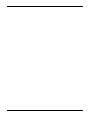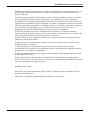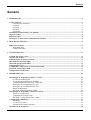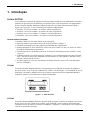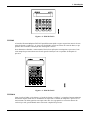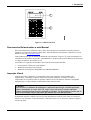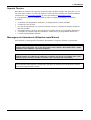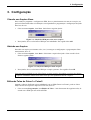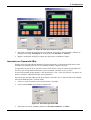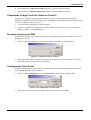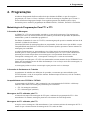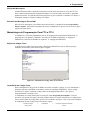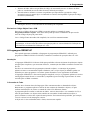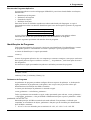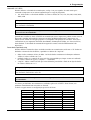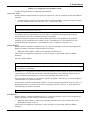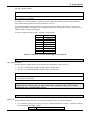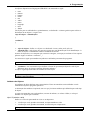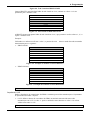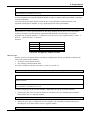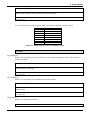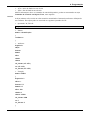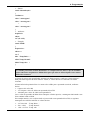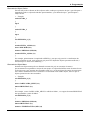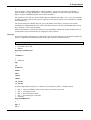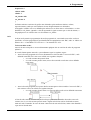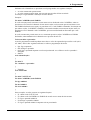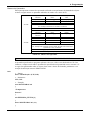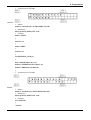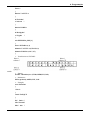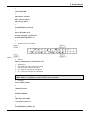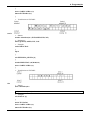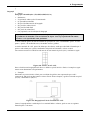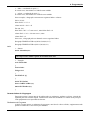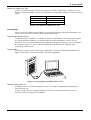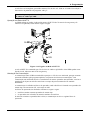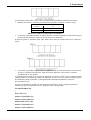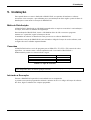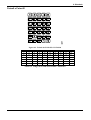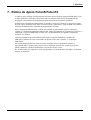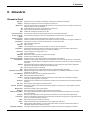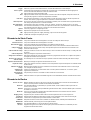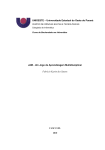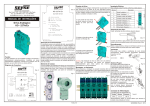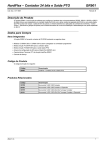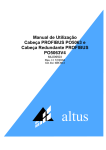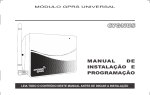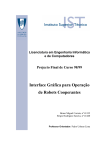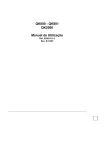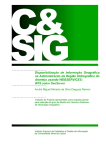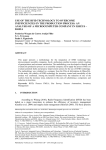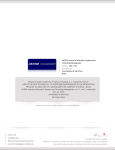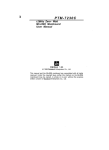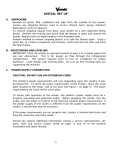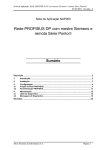Download AL-3885 - Programador ProFoton
Transcript
Manual de Programação Programador ProFoton AL-3885 Rev. D 06/2004 Cód. Doc.: MP299015 altus Condições Gerais de Fornecimento Nenhuma parte deste documento pode ser copiada ou reproduzida sem o consentimento prévio e por escrito da Altus Sistemas de Informática S.A., que se reserva o direito de efetuar alterações sem prévio comunicado. Conforme o Código de Defesa do Consumidor vigente no Brasil, informamos a seguir, aos clientes que utilizam nossos produtos, aspectos relacionados com a segurança de pessoas e instalações. Os equipamentos de automação industrial fabricados pela Altus são robustos e confiáveis devido ao rígido controle de qualidade a que são submetidos. No entanto, equipamentos eletrônicos de controle industrial (controladores programáveis, comandos numéricos, etc.) podem causar danos às máquinas ou processos por eles controlados em caso de defeito em suas partes e peças ou de erros de programação ou instalação, podendo inclusive colocar em risco vidas humanas. O usuário deve analisar as possíveis conseqüências destes defeitos e providenciar instalações adicionais externas de segurança que, em caso de necessidade, sirvam para preservar a segurança do sistema, principalmente nos casos da instalação inicial e de testes. É imprescindível a leitura completa dos manuais e/ou características técnicas do produto antes da instalação ou utilização do mesmo. A Altus garante os seus equipamentos conforme descrito nas Condições Gerais de Fornecimento, anexada às propostas comerciais. A Altus garante que seus equipamentos funcionam de acordo com as descrições contidas explicitamente em seus manuais e/ou características técnicas, não garantindo a satisfação de algum tipo particular de aplicação dos equipamentos. A Altus desconsiderará qualquer outra garantia, direta ou implícita, principalmente quando se tratar de fornecimento de terceiros. Pedidos de informações adicionais sobre o fornecimento e/ou características dos equipamentos e serviços Altus devem ser feitos por escrito. A Altus não se responsabiliza por informações fornecidas sobre seus equipamentos sem registro formal. DIREITOS AUTORAIS Série Ponto, Série Grano, MasterTool, Quark, ALNET e WebPlc são marcas registradas da Altus Sistemas de Informática S.A. IBM é marca registrada da International Business Machines Corporation. i Sumário Sumário 1. INTRODUÇÃO ...........................................................................................................................................1 A Série FOTON ...........................................................................................................................................1 Características Principais .......................................................................................................................1 FOTON1 ...............................................................................................................................................1 FOTON3 ...............................................................................................................................................1 FOTON5 ...............................................................................................................................................2 FOTON10 .............................................................................................................................................2 Documentos Relacionados a este Manual....................................................................................................3 Inspeção Visual ............................................................................................................................................3 Suporte Técnico ...........................................................................................................................................4 Mensagens de Advertência Utilizadas neste Manual ..................................................................................4 2. DESCRIÇÃO TÉCNICA ............................................................................................................................5 Dados Para Compra ....................................................................................................................................5 Itens Integrantes.....................................................................................................................................5 Código do Produto.................................................................................................................................5 3. CONFIGURAÇÃO......................................................................................................................................6 Criando um Arquivo Novo ..........................................................................................................................6 Abrindo um Arquivo ...................................................................................................................................6 Editando Telas do Foton1 e Foton3.............................................................................................................6 Inserindo um Operando 5Bin......................................................................................................................7 Inserindo um Operando 4Bcd .....................................................................................................................8 Configuração Geral .....................................................................................................................................8 Compilando Código Fonte do Foton5 ou Foton10 ......................................................................................9 Enviando Arquivo para IHM ......................................................................................................................9 Configurando Canal Serial..........................................................................................................................9 4. PROGRAMAÇÃO.....................................................................................................................................10 Metodologia de Programação Para FT1 e FT3.........................................................................................10 O Conceito de Mensagem ....................................................................................................................10 O Conceito de Parâmetros de Trabalho.................................................................................................10 Compatibilidade entre FOTON1 e FOTON3 ........................................................................................10 Mensagens do FT3 utilizadas pelo FT1 ................................................................................................10 Mensagens do FT1 utilizadas pelo FT3 ................................................................................................10 Edição de Mensagens...........................................................................................................................11 Enviando as Mensagens Para a IHM ....................................................................................................11 Metodologia de Programação Para FT5 e FT10.......................................................................................11 Edição do Código Fonte.......................................................................................................................11 Compilação do Código Fonte...............................................................................................................11 Enviando o Código Objeto Para a IHM ................................................................................................13 A Linguagem GERAPLIC.........................................................................................................................13 Introdução............................................................................................................................................13 O Conceito de Telas.............................................................................................................................13 Estrutura do Programa Aplicativo ........................................................................................................14 Identificação do Programa ........................................................................................................................14 ii Sumário Parâmetros de Programa ......................................................................................................................14 O Conceito de Objetos .........................................................................................................................20 Atributos de Objetos ............................................................................................................................21 Descrição dos Objetos..........................................................................................................................29 Chamada dos Objetos...........................................................................................................................40 Características da Linguagem...............................................................................................................47 Comunicação .......................................................................................................................................49 5. INSTALAÇÃO ..........................................................................................................................................54 Mídia de Distribuição ................................................................................................................................54 Conexões ....................................................................................................................................................54 Iniciando a Execução .................................................................................................................................54 6. CÓDIGOS DE TECLADO........................................................................................................................55 Foton1.........................................................................................................................................................55 Foton3.........................................................................................................................................................55 Foton5 e Foton10........................................................................................................................................56 7. ROTINA DE APOIO FOTON5/FOTON10..............................................................................................57 8. GLOSSÁRIO .............................................................................................................................................58 Glossário Geral ..........................................................................................................................................58 Glossário da Série Ponto............................................................................................................................60 Glossário de Redes .....................................................................................................................................60 iii 1. Introdução 1. Introdução A Série FOTON A série FOTON é composta de interfaces homem-máquina dotadas de visor alfanumérico e teclado e terminais de operação, que são indicados para qualquer porte e tipo de aplicação. Os equipamentos da série FOTON suportam ambientes industriais rigorosos e permitem interfaceamento rápido e seguro com o processo. A série é formada pelos seguintes equipamentos: • • • • FOTON1: Visor LCD 2 linhas x 20 colunas 4 teclas programáveis FOTON3: Visor LCD 2 linhas x 20 colunas 20 teclas programáveis FOTON5: Visor LCD 2 linhas x 16 colunas e teclado programável FOTON10: Visor LCD 4 linhas x 20 colunas e teclado programável Características Principais • • • • Produtos confiáveis com ótima relação custo x benefício Operação rápida e segura através do uso de teclas de função (“softkeys”) Facilidade na montagem devido à pequena profundidade dos equipamentos Perfeita adequação às séries PICCOLO, Série Ponto, Série Grano, AL-600, AL-2000, AL-3000 e QUARK de controladores programáveis • Comunicação através de interfaces RS-232C ou EIA-485, utilizando protocolo ALNET I versão 1.0 ou 2.0 • As IHMs FOTON1 e FOTON3 podem se comunicar com o CP diretamente pelo canal serial RS232C / EIA-485 ou através dos adaptadores de barramento AL-1401/QK1401, deixando assim, o canal de comunicação do CP livre • Excelente ângulo de visão com visualização facilitada através de visores LCD com iluminação traseira (“backlight”) FOTON1 A Interface Homem-Máquina FOTON1 foi projetada para ser utilizada no controle de máquinas e processos. Possui visor LCD com 2 linhas de 20 colunas, com “backlight”. A possibilidade do uso de mensagens e operandos, definidos através de software executável em microcomputador IBM-PC* compatível, confere ao FOTON1 uma excelente flexibilidade. Figura 1-1. IHM FOTON1 FOTON3 A Interface Homem-Máquina FOTON3 permite rápida operação e controle de máquinas e processos. Possui visor LCD com 2 linhas de 20 colunas, com “backlight”. Possui memória para mensagens, carregadas através de software executável em IBM-PC* compatível, e mostradas no visor conforme o valor de um parâmetro associado. 1 1. Introdução Figura 1-2. IHM FOTON3 FOTON5 A Interface Homem-Máquina FOTON5 possibilita uma rápida e segura supervisão através de suas teclas de função (“softkeys”). O visor com “backlight” possui caracteres de 8 mm de altura, o que permite uma excelente visualização das mensagens e valores. Suas dimensões reduzidas o tornam muito flexível nas aplicações em máquinas e processos, bem como naquelas que necessitem um elevado grau de interação com o operador da máquina ou processo. Figura 1-3. IHM FOTON5 FOTON10 Com visor de 4 linhas x 20 colunas e 15 teclas de função (“softkeys”), a interface homem-máquina FOTON10 amplia ainda mais as facilidades na supervisão e controle de máquinas e processos. O maior número de linhas permite uma supervisão mais rica, agrupando-se um maior número de variáveis por tela, possibilitando uma visão mais completa do processo. 2 1. Introdução Figura 1-4. IHM FOTON10 Documentos Relacionados a este Manual Para obter informações adicionais sobre a Série Foton podem ser consultados outros documentos (manuais e características técnicas) além deste. Estes documentos encontram-se disponíveis em sua última revisão em www.altus.com.br. Cada produto possui um documento denominado Característica Técnica (CT), onde encontram-se as características do produto em questão. Adicionalmente o produto pode possuir Manuais de Utilização (o código do manuais são citados na CT). Aconselha-se os seguintes documentos como fonte de informação adicional: • • • Características Técnicas de Cada Produto Manual de Utilização Série FOTON Manual de Utilização do MASTERTOOL PROGRAMMING Inspeção Visual Antes de proceder à instalação, é recomendável fazer uma inspeção visual cuidadosa dos equipamentos, verificando se não há danos causados pelo transporte. Verifique se todos os componentes de seu pedido estão em perfeito estado. Em caso de defeitos, informe a companhia transportadora e o representante ou distribuidor Altus mais próximo. CUIDADO: Antes de retirar os módulos da embalagem, é importante descarregar eventuais potenciais estáticos acumulados no corpo. Para isso, toque (com as mãos nuas) em uma superfície metálica aterrada qualquer antes de manipular os módulos. Tal procedimento garante que os níveis de eletricidade estática suportados pelo módulo não serão ultrapassados. É importante registrar o número de série de cada equipamento recebido, bem como as revisões de software, caso existentes. Essas informações serão necessárias caso se necessite contatar o Suporte Técnico da Altus. 3 1. Introdução Suporte Técnico Para entrar em contato com o Suporte Técnico da Altus em São Leopoldo, RS, ligue para +55-51589-9500. Para conhecer os centros de Suporte Técnico da Altus existentes em outras localidades, consulte nosso site (www.altus.com.br) ou envie um email para [email protected]. Se o equipamento já estiver instalado, tenha em mãos as seguintes informações ao solicitar assistência: • • • • • • os modelos dos equipamentos utilizados e a configuração do sistema instalado. o número de série da UCP. a revisão do equipamento e a versão do software executivo, constantes na etiqueta afixada na lateral do produto. informações sobre o modo de operação da UCP, obtidas através do programador MasterTool. o conteúdo do programa aplicativo (módulos), obtido através do programador MasterTool. a versão do programador utilizado. Mensagens de Advertência Utilizadas neste Manual Neste manual, as mensagens de advertência apresentarão os seguintes formatos e significados: PERIGO: Relatam causas potenciais, que se não observadas, levam a danos à integridade física e saúde, patrimônio, meio ambiente e perda da produção. CUIDADO: Relatam detalhes de configuração, aplicação e instalação que devem ser seguidos para evitar condições que possam levar a falha do sistema e suas consequências relacionadas. ATENÇÃO: Indicam detalhes importantes de configuração, aplicação ou instalação para obtenção da máxima performance operacional do sistema. 4 2. Descrição Técnica 2. Descrição Técnica O software PROFOTON AL-3885 destina-se à configuração e programação de IHMs FOTON 1, FOTON 3, FOTON 5 e FOTON 10, sendo é executável no ambiente Windows. A programação das IHMs é realizada através de mensagens (FOTON 1/FOTON 3) ou linguagem GERAPLIC (FOTON 5/ FOTON 10). Este manual é válido a partir da revisão 3.00 do programador AL-3885. O PROFOTON Windows tem como características principais: • AL-3885 possui todos os comandos necessários para a programação das IHMs FOTON 1, FOTON 3, FOTON 5 e FOTON 10 • Utiliza-se dos recursos fornecidos pelo ambiente WINDOWS® para oferecer uma interface homem-máquina poderosa, com operação por mouse e/ou teclado • Através de configuração no menu principal, é permitido ao usuário selecionar a IHM a ser programada bem como definir a interface serial através da qual o programa é enviado, em ambiente integrado de programação O módulo F-DISP.007 acompanha o PROFOTON. Este módulo é responsável pelo gerenciamento das telas e do teclado das IHMs FOTON 1 e FOTON 3, dispensando quase que totalmente o uso de programa ladder para a programação das mesmas. Dados Para Compra Itens Integrantes A embalagem do produto contém os seguintes itens: • • • AL-3885: Software PROFOTON MAN/AL-3885-PR - Manual de Programação Código de Licença do Sofware Código do Produto O seguinte código deve ser usado para compra do produto: Código Denominação AL-3885 Software de Programação PROFOTON 5 3. Configuração 3. Configuração Criando um Arquivo Novo Para começar a programar e configurar um IHM, deve-se primeiramente criar um novo arquivo, no qual será armazenada todas as informações correspondentes a programação e configuração desejada. Para isto, deve-se: 1. Clicar no menu Arquivo, item Novo. Será aberta a seguinte janela: Figura 3-1. Seleção de IHM para criar novo arquivo 2. Nesta janela, deve-se selecionar a IHM que será trabalhada. Em seguida clicar OK. Abrindo um Arquivo Para abrir um arquivo previamente salvo, isto é, recarregar as configurações e programações feitas anteriormente, deve-se: 1. Clicar no menu Arquivo, item Abrir....Selecionar o arquivo desejado e clicar em abrir. Será aberta a seguinte janela: Figura 3-2. Seleção de IHM para abrir arquivo 2. Nesta janela, deve-se selecionar a IHM que o arquivo pertence. Em seguida clicar OK. Para uma maior agilidade no uso do ProFoton, no menu Arquivo, há também o registro dos últimos 9 arquivos trabalhados. Basta clicar nestes itens que será rapidamente aberto o arquivo. Editando Telas do Foton1 e Foton3 Quando o software ProFoton estiver trabalhando com as IHMs Foton1 ou Foton3, pode ser feito a edição de telas do respectivo dispositivo. Para isto, deve-se: 1. Clicar no menu Programação, item Edição de Telas.... Será aberta uma das seguintes telas, de acordo com a IHM que esta sendo utilizada: 6 3. Configuração Figura 3-3. Edição de Telas para Foton1 e Foton3 2. Selecionar o número da mensagem que será editada. Isto pode ser feita digitando o número da mensagem no campo Mensagem, ou clicando no botão Próxima ou Anterior; 3. Digitar a mensagem desejada no campo que representa o conteúdo do display. Inserindo um Operando 5Bin Permite inserir um operando M (Memória) em uma mensagem. O operando inserido através deste comando será mostrado pelo FT1/FT3 no formato decimal, 5 dígitos com sinal. Os operandos do tipo M do CP possuem 16 bits. Desta forma, a faixa de valores apresentados pelo FT1/FT3, para um operando M inserido com este comando, está entre -32768 e 32767. O sinal é apresentado apenas quando o valor for negativo. Caso o valor seja positivo, um espaço em branco é inserido a esquerda do dígito mais significativo. Para inserir um operando 5Bin na tela de um Foton1 ou Foton3 deve-se antes de tudo estar editando uma tela da IHM desejada e somente então: 1. Colocar o cursor na posição que se deseja inserir o operando; 2. Clicar no botão 5Bin....Será aberta a seguinte tela: Figura 3-4. Inserindo Operando 5Bin 3. Selecionar o modo do operando, podendo ser Normal, Parâmetro, ou Índice. 7 3. Configuração 4. Digitar o endereço do operando e em seguida, clicar em OK. Inserindo um Operando 4Bcd Permite inserir um operando M (Memória) em uma mensagem. O operando inserido através deste comando será mostrado pelo FT1/FT3 no formato BCD, 4 dígitos sem sinal. Os operandos do tipo M do CP possuem 16 bits. O formato BCD permite dígitos entre 0 e 9. O operando M de 16 bits é dividido em 4 partes de 4 bits cada (nibbles). O valor de cada nibble gera um dígito BCD. Desta forma, a faixa de valores apresentados pelo FT1/FT3, para um operando M inserido com este comando, está entre 0000 e 9999. Caso o valor de um dos nibbles seja maior do que nove, o FT1/FT3 irá apresentar um caractere branco (‘ ‘) na posição do dígito. Para inserir um operando 4Bcd na tela de um Foton1 ou Foton3 deve-se antes de tudo estar editando uma tela da IHM desejada e somente então: 1. Colocar o cursor na posição que se deseja inserir o operando; 2. Clicar no botão 4Bcd....Será aberta a seguinte tela: Figura 3-5. Inserindo Operando 4Bcd 3. Selecionar o modo do operando, podendo ser Normal, Parâmetro, ou Índice. 4. Digitar o endereço do operando e em seguida, clicar em OK. Configuração Geral Permite configurar os parâmetros de trabalho do FT1/FT3. Quando o software ProFoton estiver trabalhando com as IHMs Foton1 ou Foton3, deve-se: 1. Clicar no menu Programação, no item Configuração Geral.... Será aberta uma janela como a mostrada a seguir: Figura 3-6. Configuração Geral para Foton1 e Foton3 2. Para configurar o Operando Tela, digitar o endereço do operando memória no respectivo campo; 3. Para configurar o Operando Teclado, digitar o endereço do operando memória no respectivo campo; 8 3. Configuração 4. Para configurar o Tempo de Varredura, digitar o valor no respectivo campo; 5. Para configurar o TimeOut de Recepção, digitar o valor no respectivo campo. Compilando Código Fonte do Foton5 ou Foton10 A partir de um código fonte da linguagem Geraplic, é gerado o código objeto através de uma compilação. Quando o software ProFoton estiver trabalhando com as IHMs Foton5 ou Foton10, pode ser feito a compilação. Para isto, deve-se: 1. Clicar no menu Programação, no item Compilar; 2. Verificar o resultado da compilação na janela de saída. No caso de haver erros, será indicado a linha que contém o correspondente erro. Enviando Arquivo para IHM Permite enviar o arquivo que contém as mensagens e programação da respectiva IHM. Para enviar a programação, deve-se: 1. Clicar no menu Programação, no item Enviar Arquivo. Será aberta a seguinte janela: Figura 3-7. Janela de Envio de Arquivo 2. Nesta janela será exibido o andamento do processo, já que este pode ser demorado. No caso de interromper o envio, basta clicar no botão Parar. Configurando Canal Serial Permite a configuração do canal serial que será utilizado para a comunicação do software ProFoton com a IHM programada. Para isto deve-se: 1. Clicar no menu Configurações, no item Canal Serial.... Será aberta a seguinte janela: Figura 3-8. Configuração do Canal Serial 2. Selecionar o canal desejado na lista apresentada. Depois clicar no botão OK. 9 4. Programação 4. Programação O Software Programador ProFoton utiliza dois tipos distintos de IHMs, no que diz respeito a programação. Os Foton 1 e Foton 3 utilizam o conceito de mensagem, enquanto que os Foton 5 e Foton 10 utilizam a linguagem Geraplic. Este capítulo apresenta em detalhes todas as ações necessárias para se realizar a programação das IHMs FOTON1, FOTON3, FOTON5 e FOTON10. Metodologia de Programação Para FT1 e FT3 O Conceito de Mensagem As IHMs FT1 e FT3 são programadas seguindo-se o conceito de mensagens. Uma mensagem é formada por texto e/ou valores numéricos, estes últimos provenientes de operandos M (Memória) monitorados a partir do controlador programável. Em função do tamanho do visor do FT1/FT3, uma mensagem pode possuir o tamanho máximo de 40 caracteres (2 linhas de 20 colunas) Um número diferente de mensagens podem ser programadas, de acordo com o tipo de IHM. A seção Compatibilidade entre FOTON1 e FOTON3, neste mesmo capítulo, apresenta o número máximo de mensagens para cada IHM. A seleção da mensagem a ser apresentada no visor é feita através de um operando M (Memória) utilizado pelo CP. Este operando é monitorado ciclicamente pelo FT1/FT3. O valor contido neste operando possui uma relação direta com a mensagem a ser apresentada. Desta forma, valor 0 corresponde a mensagem 0, valor 1 corresponde a mensagem 1 e assim sucessivamente. As mensagens enviadas para o FT1/FT3 são armazenadas em uma memória do tipo EEPROM. Desta forma, não são perdidas em caso de falta de alimentação. Caso se deseje enviar novas mensagens, as anteriores serão perdidas. As mensagens podem ser salvas em um arquivo para posterior envio ou alteração. O Conceito de Parâmetros de Trabalho Os parâmetros de trabalho são definições de operandos e constantes que serão utilizados pelo FT1/FT3 durante o ciclo de execução das mesmas. Definem tempo de time-out, ciclo de varredura, operandos de tela e teclado. Compatibilidade entre FOTON1 e FOTON3 A programação do FOTON1 é 100% compatível com a programação do FOTON3. A diferença reside no maior número de mensagens permitidas para o FOTON3: • • FT1: 50 mensagens (máximo) FT3: 100 mensagens (máximo) Mensagens do FT3 utilizadas pelo FT1 A leitura de um arquivo de mensagens do FT3 para o ambiente de programação do FT1 é feita normalmente. No entanto, mensagens posteriores a de número 49 serão desprezadas. Mensagens do FT1 utilizadas pelo FT3 O arquivo com as mensagens é lido normalmente. Como o número máximo de mensagens do FT1 é menor do que o número máximo de mensagens do FT3, todas são lidas. 10 4. Programação Edição de Mensagens O PROFOTON permite a edição de mensagens em uma janela em forma de visor do FT1/FT3. Para se editar uma mensagem, simplesmente digita-se o texto desejado, inserindo-se operandos, quando necessário. Ao final de uma mensagem passa-se para a próxima e continua-se a edição. A mensagem corrente é exibida no diálogo em edição. Enviando as Mensagens Para a IHM Para enviar as mensagens para a IHM é necessário utilizar o comando do menu Programação/ Enviar Arquivo. Será aberta uma janela que ilustra o andamento do processo de envio do Código Objeto pela porta Serial. Metodologia de Programação Para FT5 e FT10 As IHMs FT5 e FT10 são programados através da linguagem de programação GERAPLIC. O programa deve ser editado, compilado e enviado para as IHMs ou terminais. A linguagem GERAPLIC é descrita em detalhes no capítulo 5, A Linguagem GERAPLIC. Edição do Código Fonte A edição de um Código Fonte que utiliza a linguagem GERAPLIC pode ser feita no próprio ambiente do ProFoton, como ilustra a figura a seguir: Figura 4-1. Editando um código fonte no ProFoton Compilação do Código Fonte Para a utilização do Código Fonte na IHM é necessário compilar o código, ou seja, transformar o programa aplicativo das IHMs ou terminais, escrito na linguagem GERAPLIC, em um código executável. O arquivo contendo o código fonte em linguagem GERAPLIC, deve possuir obrigatoriamente a extensão .GCP. A compilação do Código Fonte pode ser feita pelo menu Programação/Compilar. Com este processo, será gerado um arquivo de saída (Código Objeto) no mesmo diretório que o código fonte, com o mesmo nome do código fonte, porém com a extensão de arquivo .OCP. O processo completo da compilação de um Código Fonte é mostrado a seguir. Escrita do código fonte (.GCP) → Compilação 11 → Envio do programa executável (.OCP) 4. Programação Antes de um programa ser compilado ele é automaticamente salvo, se ele foi modificado, e o resultado da compilação é exibida na janela de saída, como indicado na figura a seguir: Figura 4-2. Janela de saída exibindo resultado de Compilação de Código Fonte O processo de compilação pode resultar em erro caso existam erros de sintaxe, erros de atribuição, uso de funções inválidas para o tipo de IHM e outros, que impossibilitem a correta geração do código executável. Neste caso, as mensagens indicando os erros encontrados pelo compilador são exibidas exibida na janela de saída, como ilustrado no exemplo a seguir: Figura 4-3. Exemplo de um resultado de um Código Fonte com erro As mensagens indicando erros de compilação possuem o seguinte formato: Número da linha Erro/advertência 12 Mensagem 4. Programação • • Número da linha: indica em qual linha do código foi encontrado um erro. O número da linha pode ser visualizado através do editor de textos utilizado para edição Erro/advertência: informa se ocorreu um problema que impossibilita a geração do código executável (erro) ou apenas algo a ser lembrado ao usuário, não impedindo a geração do código executável (advertência). Aconselha-se eliminar todas as mensagens de advertência antes de se encerrar o desenvolvimento da aplicação. • Mensagem: descreve o erro/advertência encontrado pelo compilador. Enviando o Código Objeto Para a IHM Para enviar o Código Objeto para a IHM é necessário utilizar o comando do menu Programação/Enviar Arquivo. Será aberta uma janela que ilustra o andamento do processo de envio do Código Objeto pela porta Serial. Caso o Código Fonte não tenha sido compilado, isto será feito automaticamente. Para se realizar o envio de programa, as IHMs ou terminais devem ser colocadas em estado de programação. A forma correta de realizar esta operação pode ser vista no Manual de Utilização da Série FOTON e no Manual de Utilização AL-1471. A Linguagem GERAPLIC Este capítulo apresenta em detalhes a linguagem de programação GERAPLIC, utilizada para programar as IHMs FOTON5 e FOTON10, e também os terminais de operação Altus AL-1471. Introdução A linguagem GERAPLIC foi desenvolvida para possibilitar o desenvolvimento de aplicações simples até aplicações complexas, que necessitem inclusive, comunicação das IHMs e terminais em uma rede de CPs. Devido a sua característica de programação orientada a objetos, a construção de programas aplicativos torna-se extremamente rápida e dinâmica, uma vez que objetos já definidos podem ser utilizados por outros programas e/ou rotinas apenas alterando-se seus argumentos de chamada. A linguagem GERAPLIC é dita uma linguagem compilada, ou seja, os programas aplicativos escritos em linguagem textual devem ser convertidos (compilados) para um código especial antes de serem enviados para as IHMs e terminais. O Conceito de Telas As telas são o elemento chave da linguagem. Elas concentram todas as chamadas de objetos. Basicamente, o programa aplicativo consiste de um conjunto de chamadas a objetos, os quais realizam monitorações de valores ou entrada de valores sob diferentes formas. O programa aplicativo atribui a cada tela um índice. Através deste índice e via comandos do CP, as telas são apresentadas e os objetos nela contidos são executados. Sendo também um objeto, é possível chamar-se várias telas a partir de uma primeira. Esta característica possibilita, por exemplo, o uso de vários níveis de mensagens e menus. O objeto tela é visto em detalhes mais a frente, neste mesmo capítulo. 13 4. Programação Estrutura do Programa Aplicativo O programa aplicativo escrito em linguagem GERAPLIC possui áreas bem definidas com funções diferenciadas: • Identificação do Programa • Parâmetros de Programa • Chamada de Objetos • Definição de Objetos Estas áreas devem ser definidas segundo uma ordem estabelecida pela linguagem. A seguir é apresentada esta ordem. Os números identificam quais áreas devem aparecer primeiro no programa aplicativo. 1. Identificação do Programa 2. Parâmetros de Programa 3. Chamada de Objetos/Definição de Objetos As áreas Chamada de Objetos e Definição de Objetos podem aparecer em qualquer ordem e misturadas mas devem estar posicionadas após a área de Parâmetros de Programa. As seções seguintes apresentam cada uma das áreas de programa. Identificação do Programa Todo programa aplicativo deve possuir e iniciar por uma identificação. Esta identificação é o nome do programa aplicativo. Normalmente ela reflete a aplicação a qual o programa se destina. A sintaxe da identificação é a seguir apresentada. <nome>( ) <nome> O nome do programa aplicativo deve ser composto por caracteres contíguos, sem espaços em branco. Para separar palavras sugere-se utilizar o caractere “_”. Os parênteses ( ) não fazem parte do nome e são obrigatórios. Os caracteres a seguir apresentados não podem ser utilizados para nome do programa: ( ) + . : * ? { } , ; [ ] “ ‘ Exemplos válidos: Caldeira(), Forno_Cozimento(), Planta_10() Parâmetros de Programa Os parâmetros de programa permitem configurar diversos aspectos da aplicação. A declaração de alguns parâmetros de programa não é obrigatória, uma vez que estes já possuem valores prédeterminados na inicialização das IHMs e terminais. A sintaxe para declaração de parâmetros é mostrada a seguir. <nome_parâmetro>:<valor/limites_parâmetro> Todos os parâmetros são mostrados a seguir, sendo apresentado, para cada um, <nome_parâmetro>, <valor/limites_parâmetro>, valor pré-definido e IHMs/terminais para as quais o parâmetro é válido. produto:AL-1471/FT5/FT10 Determina qual tipo de IHM ou terminal está sendo utilizado. Este parâmetro é utilizado pelo compilador na consistência de objetos, parâmetros e funções que são inválidos para determinados tipos de IHMs e terminais. • AL-1471: deve ser declarado para os terminais AL-1471, AL-1471/C e AL-1471/EX 14 4. Programação • • FT5: deve ser declarado para a IHM FOTON5 FT10: deve ser declarado para a IHM FOTON10 Valor pré-definido: FT5 Uso: FOTON5, FOTON10 e AL-1471 serie_cp:AL-1000/AL-2000 Permite selecionar a série do CP com a qual a IHM ou o terminal irá realizar comunicações. • • AL-1000: deve ser declarado para CPs da série AL-1000 AL-2000: deve ser declarado para CPs das séries PICCOLO, AL-600, AL-2000, AL-3000 e QUARK Valor pré-definido: AL-2000 Uso: FOTON5, FOTON10 e AL-1471 A partir da versão 3.00 do compilador GERAPLIC, pode-se utilizar o parâmetro alnet_I, não sendo necessária a definição deste parâmetro. alnet_I Permite selecionar a versão da rede ALNET I a ser utilizada nas comunicações da IHM com o CP. • • 1.0: deve ser declarado para os CPs da série AL-1000 2.0: deve ser declarado para os CPs das séries PICCOLO, AL-600, AL-2000, AL-3000 e QUARK. Valor pré-definido: 2.0 Uso: FOTON5, FOTON10 e AL-1471 O parâmetro alnet_I está disponível a partir da versão 3.00 do compilador GERAPLIC. memoria_tela:MXXXX Permite definir o operando M (Memória) do CP, o qual é monitorado ou forçado a cada ciclo de programa das IHMs ou terminais, indicando qual tela deve ser apresentada. Cada tela possui um número associado. A tela a ser apresentada é aquela cujo número é igual ao conteúdo da memória de tela. Assim, se o conteúdo da memória de tela for 3, é apresentada a tela 3, se o conteúdo for 4 a tela apresentada é a 4, etc. • MXXXX: XXXX indica o endereço da memória do CP. Esta memória deve estar declarada no módulo C do CP. Como forma de simplificar a declaração, é possível utilizar-se apenas MX, MXX ou MXXX. Exemplo: M1, M15, M300, M1000 O parâmetro memoria_tela não possui um valor pré-definido, assim a sua declaração é obrigatória. O operando associado ao parâmetro memoria_tela deve ser válido e estar declarado no CP. Uso: FOTON5, FOTON10 e AL-1471 15 4. Programação memoria_teclado:MXXXX Permite definir o operando M (Memória) do CP, o qual é forçado a cada ciclo de programa das IHMs ou terminais, indicando qual tecla foi pressionada. Cada tecla possui um código associado, descrito no Apêndice A, Códigos de Teclado. Quando uma tecla é pressionada, seu código é escrito pela IHM ou terminal, no operando M do CP definido neste parâmetro. • MXXXX: XXXX indica o endereço da memória do CP. Esta memória deve estar declarada no módulo C do CP. Como forma de simplificar a declaração, é possível utilizar-se apenas MX, MXX ou MXXX. Exemplo: M1, M15, M300, M1000 O parâmetro memoria_teclado não possui um valor pré-definido, assim a sua declaração é obrigatória. O operando associado ao parâmetro memoria_teclado deve ser válido e estar declarado no CP. Uso: FOTON5, FOTON10 e AL-1471 endereco:0..254 Permite definir o endereço do CP principal utilizado quando a IHM ou terminal estiver conectado a uma rede de CPs. A linguagem GERAPLIC suporta comunicação nas redes ALNET I e ALNET II. Pode-se definir, associado a um objeto, o endereço do CP na rede ao qual ele está relacionado. O endereço definido neste parâmetro especifica qual CP será monitorado para verificação do operando de tela, qual CP terá o operando de teclado forçado com o valor do código da tecla e a qual CP todos os objetos monitoráveis e/ou editáveis irão se referir quando não for especificado um endereço associado. • 0..254: quando em rede, deve ser definido um valor entre 0 e 254. Quando a IHM ou terminal não estiver em rede, não é necessário especificar-se este parâmetro. Valor pré-definido: 0 Uso: FOTON5, FOTON10 e AL-1471 velserial1:110..9600 Permite definir a velocidade de comunicação, em bps - bits por segundo, do canal serial que é conectado ao CP. 110..9600: indica a velocidade definida. Os valores válidos são 110, 150, 300, 600, 1200, 2400, 4800, 9600 Valor pré-definido: 9600 Uso: FOTON5, FOTON10 e AL-1471 O canal serial do CP deve possuir a mesma configuração de velocidade. Do contrário, ocorrerá erro na transmissão. 16 4. Programação velserial2:110..9600 Permite definir a velocidade de comunicação, em bps - bits por segundo, do canal serial que é conectado a impressora ou ao microcomputador para a carga de programas. • 110..9600: indica a velocidade definida. Os valores válidos são 110, 150, 300, 600, 1200, 2400, 4800, 9600 Valor pré-definido: 9600 Uso: FOTON5 e FOTON10 O canal serial da impressora deve possuir a mesma configuração de velocidade. Do contrário, ocorrerá erro na transmissão. Quando não se utiliza os sinais CTS/RTS na comunicação com a impressora, podem ocorrer erros na impressão, causados pela perda de caracteres enviados da IHM/terminal para a impressora, em função de um “buffer” de recepção pequeno e conseqüente sobreposição de caracteres. Estes erros caracterizam-se por impressão inacabada, desalinhada, alimentação de folhas, etc. Para resolvê-los, basta diminuir a velocidade de transmissão/recepção dos canais seriais da IHM/terminal e da impressora. frame:dados,paridade,stop Permite definir o formato dos bytes recebidos/enviados na comunicacão serial com o CP. Podem ser definidos o número de bits de dados, a paridade e o número de “stop bits”. • • • dados: indica o número de bits de dados. Os bits de dados constituem a informação realmente válida. Os valores válidos são 7 e 8. paridade: indica se o controle de erros será feito com paridade par, ímpar ou não será utilizado. Os valores válidos são p (par), i (ímpar) e ‘ ‘ (nenhuma). “stop bit”: indica o número de bits que serão utilizados para definir o final de um byte de dados. Os valores válidos são 1 e 2. Valor pré-definido: 8,p,1 Uso: FOTON5, FOTON10 e AL-1471 O canal serial do CP deve possuir a mesma configuração de frame. Do contrário, ocorrerá erro na transmissão. Os valores pré-definidos são exatamente os utilizados pela rede ALNET I. Desta forma, este parâmetro normalmente não necessita ser alterado. A tabela a seguir mostra as configurações possíveis de frame. Frame Dados Paridade Stop 7,p,2 7 par 2 7,p,1 7 par 1 7,i,1 7 ímpar 1 2 7,i,2 7 ímpar 7, ,2 7 nenhuma 2 8,p,1 8 par 1 8,i,1 8 ímpar 1 8, ,1 8 nenhuma 1 8, ,2 8 nenhuma 2 17 4. Programação Tabela 4-1. Configurações do parâmetro frame A linha em negrito mostra a configuração pré-definida timeout:50..3000 Permite definir o tempo máximo de espera pela resposta do CP a um comando enviado pela IHM ou terminal. • 50..3000: indica o tempo de espera pela resposta em milisegundos. O tempo de espera é sempre um valor múltiplo de 50, isto é, 50, 100, 150, ..., 2900, 2950, 3000 Valor pré-definido: 200 Uso: FOTON5, FOTON10 e AL-1471 O parâmetro timeout, aqui definido, age sobre todos os parâmetros de programa que utilizam operandos bem como sobre operandos utilizados na aplicação. O tempo de timeout expirado, é percebido de diferentes formas. Nos parâmetros de programa (memória de tela, memória de tecla, alarme e leds), é assumido que o valor retornado é 0. Nos operando utilizados na aplicação, é apresentado no visor o conjunto de caracteres ????. alarme:MXXXX Permite definir o operando M (Memória) do CP, o qual é monitorado a cada ciclo de programa das IHMs ou terminais, indicando se algum alarme foi ativado. • MXXXX: XXXX indica o endereço do operando memória do CP. Como forma de simplificar a declaração, é possível utilizar-se apenas MX, MXX ou MXXX. Exemplo: M1, M15, M020, M0030 O parâmetro alarme não possui um valor pré-definido, assim a sua declaração é obrigatória. Uso: FOTON5 e FOTON10 As IHMs FT5 e FT10 utilizam um sinal sonoro para identificar uma situação de alarme. Esta situação é detectada por um valor diferente de 0 no operando M definido neste parâmetro. Desta forma, 16 pontos de alarmes estão disponíveis, uma vez que operandos M possuem 16 bits. Em uma situação de alarme, o sinal sonoro é ligado e desligado a cada 500 ms. A mesma freqüência é utilizada para os 16 pontos de alarme. O sinal sonoro somente será desligado quando o valor do operando M declarado voltar ao valor 0. O desligamento pode ser feito através das teclas programáveis do FT5 ou FT10. O objeto binário é o mais indicado para realizar esta tarefa. O parâmetro alarme está disponível a partir da versão 3.00 do compilador GERAPLIC. leds:MXXXX Permite definir o operando M (Memória) do CP, o qual é monitorado a cada ciclo de programa das IHMs, indicando se algum LED do teclado deve ser ligado. • MXXXX: XXXX indica o endereço do operando memória do CP. Esta memória deve estar declarada no módulo C do CP. Como forma de simplificar a declaração, é possível utilizar-se apenas MX, MXX ou MXXX. Exemplo: 18 4. Programação M1, M15, M300, M1000 O parâmetro leds não possui um valor pré-definido, assim a sua declaração é obrigatória. Uso: FOTON5 e FOTON10 As IHMs FT5 e FT10 possuem 12 LEDs no teclado, sendo que 10 LEDs podem ser programados. Estes LEDs estão presentes nas teclas de função F1 até F10. O operando M definido neste parâmetro, é responsável pelo estado de cada LED. A cada ciclo de programa das IHMs ou terminais, este operando é monitorado. Em função do estado de cada ponto, o LED associado é ligado ou desligado. A tabela a seguir apresenta a tecla e o ponto a ela associado. F1 MXXXX.0 F2 MXXXX.1 F3 MXXXX.2 F4 MXXXX.3 F5 MXXXX.4 F6 MXXXX.5 F7 MXXXX.6 F8 MXXXX.7 F9 MXXXX.8 F10 MXXXX.9 Tabela 4-2. LEDs do FT5 e FT10 associados ao operando M O parâmetro leds está disponível a partir da versão 3.00 do compilador GERAPLIC. tipo_serial:232/485 Permite definir o padrão elétrico a ser utilizado na comunicação serial com o CP. • • 232: deve ser declarado quando o padrão elétrico for RS-232C 485: deve ser declarado quando o padrão elétrico for EIA-485 Valor pré-definido: 232 Uso: FOTON5 e FOTON10 O FT5 e FT10 possuem PAs (Pontes de Ajuste) que informam ao hardware o padrão elétrico utilizado. Deve-se atentar para que, tanto as PAs como o parâmetro tipo_serial, estejam configurados para o mesmo padrão elétrico. O parâmetro tipo_serial está disponível a partir da versão 3.00 do compilador GERAPLIC. par0:0..5 Permite definir a língua em que as mensagens do terminal AL-1471 são apresentadas. • 0..5: especifica, através dos valores de 0 até 5, a língua utilizada. Os valores e a respectiva língua são apresentados na tabela a seguir. 0 inglês 19 4. Programação 1 português 2 espanhol (implementação futura) 3 alemão (implementação futura) 4 francês (implementação futura) 5 italiano (implementação futura) Tabela 4-3. Idioma das mensagens do AL-1471 Valor pré-definido: 1 Uso: AL-1471 par1:1/2 Permite definir o protocolo elétrico utilizado com a impressora. • • 1: define o uso do protocolo elétrico XON/XOFF. 2: define o uso do protocolo elétrico CTS/RTS Valor pré-definido: 1 Uso: FOTON5 e FOTON10 A maioria das impressoras utiliza protocolos elétricos para controlar o recebimento de dados. Estes protocolos tornam-se necessários para evitar o esgotamento dos “buffers” de recepção. Através dos protocolos, é possível à impressora, informar à IHM ou ao terminal, quando está pronta para receber um novo dado. Sem o uso dos protocolos elétricos, haveria perda de dados enviados para impressora, uma vez que a mesma não conseguiria tratá-los. par2:1/2 Permite definir o uso ou não do protocolo elétrico CTS/RTS na comunicação com o CP. • • 1: não utiliza protocolo elétrico 2: utiliza protocolo elétrico CTS/RTS Valor pré-definido: 1 Uso: FOTON5, FOTON10 e AL-1471 Este parâmetro garante que todos os dados enviados para o CP são efetivamente recebidos, evitando problemas tipo “overrun” (dados enviados sem que o CP tenha conseguido tratar dados anteriormente recebidos). Para utilizar os sinais CTS/RTS, o cabo empregado deve possuir vias para os mesmos e o CP deve estar configurado para o mesmo padrão. O Manual de Utilização da Série FOTON possui uma lista de cabos disponíveis. O Conceito de Objetos Os objetos são os elementos básicos que constituem as telas. Um programa GERAPLIC é formado, na sua maioria, por telas e objetos. Diversos tipos de objetos estão disponíveis, permitindo o controle da tela, do teclado, formatação de dados, uso de senhas, menus, gráficos de barras e outras aplicações que são apresentadas ao longo desta seção. 20 4. Programação Os objetos disponíveis na linguagem GERAPLIC são mostrados a seguir. • texto • número • binário • rótulo • tela • senha • menu • bargraph • tecla • função Um objeto para ser utilizado deve, primeiramente, ser declarado. A sintaxe genérica para realizar a declaração de um objeto é a seguir vista. <tipo do objeto> <identificação> { <atributos> } • • <tipo do objeto>: define se o objeto a ser declarado é texto, senha, tecla, tela, etc. <identificação>: todo objeto deve possuir e iniciar por uma identificação. Esta identificação é o nome do objeto e normalmente reflete a finalidade do mesmo. O nome do objeto deve ser composto por caracteres contíguos, sem espaços em branco. Para separar palavras sugere-se utilizar o caractere “_”. Os caracteres a seguir apresentados não podem ser utilizados para nome do programa: ( ) + . : * ? { } , ; [ ] “ ‘ • <atributos>: são características que definem a forma de apresentação/edição de cada objeto. Diferentes tipos de objetos requerem diferentes atributos. A seção a seguir apresenta todos os atributos de cada objeto. Os caracteres “{“ e “}” são utilizados para delimitar o início e o fim da declaração dos atributos respectivamente. Atributos de Objetos Os atributos do objeto definem suas características. Estas características serão utilizadas a cada chamada do objeto no programa aplicativo. A declaração dos atributos é opcional, uma vez que já existem atributos pré-definidos para cada tipo de objeto. A seguir são mostrados, para cada atributo, o nome do atributo, os valores válidos, o valor prédefinido e os objetos que o utilizam . tipo:1/2 (relativo a tela) Define se a tela será apresentada no visor ou na impresora. • • 1: indica que a tela, quando selecionada, será apresentada no vídeo 2: indica que a tela, quando selecionada, será enviada para a impressora. Valor pré-definido: 1 21 4. Programação Objetos: tela Uso: FOTON5 e FOTON10 O atributo tipo, permite a geração de relatórios através do objeto tela. A tela enviada para a impresora pode possuir mais caracteres do que a tela enviada para o visor. Detalhes sobre o envio de telas para a impressora podem ser vistos na descrição do objeto tela, neste mesmo capítulo. tipo:1/2 (relativo a senha) Define o grau de bloqueio em uma tela, através do objeto senha. • • 1: realiza o bloqueio de edição em uma tela, permitindo a visualização da mesma sem que seja possível a alteração de valores de operandos 2: realiza o bloqueio de visualização da tela Valor pré-definido: 1 Objetos: senha Uso: FOTON5, FOTON10 e AL-1471 scroll:1/2/3/4 Define o número de linhas deslocadas quando se pressiona as teclas • e . 1/2/3/4: define o número de linhas deslocadas para cima ou para baixo Valor pré-definido: 1 Objetos: tela Uso: FOTON5 e FOTON10 As IHMs FT5 e FT10 permitem a definição de telas com maior número de linhas do que os seus visores. Esta característica denomina-se tela virtual. O atributo scroll permite apresentar toda a tela virtual, trocando as linhas correntemente apresentadas pela(s) próxima(s) linhas(s) da tela virtual. A tela virtual possui o tamanho máximo de 20 linhas. As figuras a seguir mostram o conceito de tela virtual para as IHMs que a utilizam. As regiões sombreadas mostram as linhas correntemente apresentadas. Linha 0 Linha 1 Linha 2 Linha 3 Linha 4 Linha 5 ... Linha 19 22 4. Programação Figura 4-4. Tela Virtual na IHM FOTON5 Como a IHM FT5 apresenta duas linhas da tela virtual no visor, somente os valores 1 e 2 são permitidos para o atributo scroll. Linha 0 Linha 1 Linha 2 Linha 3 Linha 4 Linha 5 ... Linha 19 Figura 4-5. Tela Virtual na IHM FOTON10 A IHM FT10 apresenta quatro linhas da tela virtual no visor, o que permite o uso dos valores 1, 2, 3 e 4 para o atributo scroll. Exemplo: Utilizando-se o atributo scroll com o valor 2, a pressão da tecla anteriormente para os seguintes: • altera o estado das telas mostradas IHM FOTON5 Linha 0 Linha 1 Linha 2 Linha 3 Linha 4 Linha 5 ... Linha 19 Figura 4-6. Exemplo do atributo scroll na IHM FT5 • IHM FOTON10 Linha 0 Linha 1 Linha 2 Linha 3 Linha 4 Linha 5 ... Linha 19 Figura 4-7. Exemplo do atributo scroll na IHM FT10 Todos os objetos definidos na tela sofrem a ação do atributo scroll frequência:0..255 Define a freqüência de comunicação das IHMs e terminais para realizar monitorações e forçamentos de operandos associados a objetos. • 0..255: define o número de varreduras das IHMs ou terminais transcorridas entre cada comunicação com o CP. O valor ‘e’ pode ser utilizado como substiuto ao valor 0. Os valores válidos estão entre 0 e 255. Valor pré-definido: 1 23 4. Programação Objetos: número, binário, rótulo e bargraph Uso: FOTON5 , FOTON10 e AL-1471 O atributo freqüência tem como finalidade básica, otimizar as comunicações entre as IHMs e terminais com o CP. Diversos operandos associados a objetos não necessitam atualização constante, pelo fato de estarem relacionados a valores que se alteram lentamente ou que apenas se alteram em função da intervenção de um operador. Objetos que são alterados apenas por operadores, são ditos editáveis. Um objeto editável não necessita estar sendo permanentemente atualizado. Desta forma, pode-se utilizar o atributo freqüência com o valor e (ou 0). Estes valores indicam que o objeto terá seu valor apresentado na tela uma única vez, sofrendo atualização apenas em caso de edição. Os operandos associados aos parâmetros de programa memoria_tela, memoria_teclado, alarme e leds não sofrem nenhuma influência do atributo frequencia. edicao:n/s Define se um objeto é editável ou não. Objetos editáveis são aqueles que podem ter seus valores alterados através do teclado. • • n: define que o objeto não pode ser editado. O pressionamento da tecla de edição não causa nenhum efeito sobre o mesmo s: define que o objeto é editável. O pressionamento da tecla de edição apresenta um cursor na tela, permitindo a modificação do valor do objeto Valor pré-definido: n Objetos: número, binário e rótulo Uso: FOTON5 , FOTON10 e AL-1471 Quando as IHMs ou terminais são colocados em estado edição, o cursor é apresentado na tela. A partir deste momento e através do uso das teclas e , é possível navegar-se por todos os objetos da tela, alterando-se o valor daqueles que são editáveis. Após a alteração de todos os valores desejados, a tecla ENTER confirma a operação, enquanto que, para abandonar a edição sem alterar os valores utiliza-se a tecla ESC. Após uma confirmação ou abandono do estado edição, a IHM retorna ao estado normal. formato:int.dec Define o formato de exibição de um valor numérico associado a um objeto. • • int: define o número de casas inteiras. Os valores válidos estão entre 1 e 9 dec: define o número de casas decimais. Os valores válidos estao entre 0 e 7 O atributo formato não realiza nenhuma ação sobre operandos do tipo decimal. Operandos decimal não possuem parte decimal e ocupam sempre sete casas inteiras. Valor pré-definido: 4.0 24 4. Programação Objetos: número Uso: FOTON5 , FOTON10 e AL-1471 O atributo formato tem especial finalidade quando se utiliza o atributo fatmul, permitindo a operação com ponto flutuante. Caso um valor possua mais dígitos (casas) do que os especificadas no atributo formato, será respeitada a definição do atributo, ou seja, alguns dígitos não serão apresentados. O número total de casas (int + dec) não pode ser maior do que 12. Para realizar-se o correto posicionamento de um objeto número na tela, deve-se levar em conta a existência do sinal e do ponto decimal (apenas quando definidas casas decimais). Um objeto declarado com o atributo formato 5.2 ocupa nove casas do visor, com a seguinte ordem: 1 sinal + 5 inteiros + 1 ponto decimal + 2 decimais. Exemplo: formato valores possíveis 1.3 0.123, 1.000 2.5 12.12345, 34.00014 4.1 1234.0, 5678.1 5.7 12345.0002310 Tabela 4-4. Exemplos do Atributo Formato fatmul:int.dec Permite associar a um objeto número um fator de multiplicação/divisão, permitindo a utilização de valores em formato ponto flutuante. • int: define a parte inteira do fator. • dec: define a parte decimal do fator Os valores válidos para int.dec estão entre -9.22E+18 a 9.22E+18 O atributo fatmul não realiza nenhuma ação sobre operandos do tipo decimal. Valor pré-definido: 1.0 Objetos: número Uso: FOTON5 , FOTON10 e AL-1471 O atributo fatmul age de duas formas distintas, dependendo do tipo de operação realizada. • exibição do valor: antes do valor do objeto ser exibido na tela, ele é multiplicado por fatmul. Desta forma, tem-se a seguinte fórmula: valor exibido = fatmul * valor do objeto • edição do valor: após a confirmação do valor editado, este é dividido por fatmul antes de ser enviado para o CP. Desta forma, tem-se a seguinte fómula: valor do objeto = valor editado / fatmul 25 4. Programação Os números em ponto flutuante possuem precisão de 6 dígitos. Embora o atributo formato permita exibir números com até 12 dígitos, a representação de ponto flutuante só garante que os 6 dígitos mais significativos estejam corretos, sendo que o sexto dígito pode ser arredondado. Quando se utiliza mais do que 6 dígitos, os dígitos menos significativos podem apresentar erro de precisão. Exemplo: Exibição valor exibido fatmul valor do objeto 20 0.25 80 93.1 1.33 70 valor do objeto valor editado fatmul 80 20 0.25 70 93.1 1.33 Edição offset:int.dec Permite associar a um objeto número um fator de soma/subtração. • int: define a parte inteira do fator. • dec: define a parte decimal do fator Os valores válidos para int.dec estão entre -9.22E+18 a 9.22E+18 O atributo offset não realiza nenhuma ação sobre operandos do tipo decimal. Valor pré-definido: 0.0 Objetos: número Uso: FOTON5 , FOTON10 e AL-1471 O atributo offset age de duas formas distintas, dependendo do tipo de operação realizada: • exibição do valor: antes do valor do objeto ser exibido na tela, ele é somado a offset. Desta forma, tem-se a seguinte fórmula: valor exibido = offset + fatmul * valor do objeto • edição do valor: após a confirmação do valor editado, este é subtraído de offset antes de ser enviado para o CP. Desta forma, tem-se a seguinte fómula: valor do objeto = (valor editado - offset) / fatmul Os números em ponto flutuante possuem precisão de 6 dígitos. Embora o atributo formato permita exibir números com até 12 dígitos, a representação de ponto flutuante só garante que os 6 dígitos mais significativos estejam corretos, sendo que o sexto dígito pode ser arredondado. Quando se utiliza mais do que 6 dígitos, os dígitos menos significativos podem apresentar erro de precisão. 26 4. Programação valmax:int.dec Permite definir o valor máximo de exibição/edição de um objeto número. • int: define a parte inteira do valor máximo • dec: define a parte decimal do valor máximo Os valores válidos para int.dec estão entre -9.22E+18 a 9.22E+18 Valor pré-definido: 999999999 Objetos: número Uso: FOTON5 , FOTON10 e AL-1471 Na exibição, quando um objeto número ultrapassa o valor definido em valmax, a IHM ou terminal passa a exibir o valor de valmax. O mesmo ocorre na edição, quando se entra, via teclado, com um valor superior ao atributo valmax. valmim:int.dec Permite definir o valor mínimo de exibição/edição de um objeto número. • int: define a parte inteira do valor mínimo • dec: define a parte decimal do valor mínimo Os valores válidos para int.dec estão entre -9.22E+18 a 9.22E+18 Valor pré-definido: -999999999 Objetos: número Uso: FOTON5 , FOTON10 e AL-1471 Na exibição, quando um objeto número é menor do que o valor definido em valmin, a IHM ou terminal passa a exibir o valor de valmin. O mesmo ocorre na edição, quando se entra, via teclado, com um valor inferior ao atributo valmin. val_alarme:int.dec Define um valor de alarme para o objeto, ou seja, quando o operando relacionado ao objeto atingir ou ultrapassar este valor, o objeto muda sua cor de exibição. Um objeto é exibido com a cor especificada no atributo cor até que seu valor atinja o ponto val_alarme. A partir deste valor, a cor muda para a determinada no atributo cor_alarme. Valor pré-definido: 999999999 Objetos: número e bargraph Uso: AL-1471 cor:0..7 Define a cor de exibição do objeto, quando este possuir um valor menor do que o especificado no atributo val_alarme. 27 4. Programação Valor pré-definido: 7 Objetos: texto, número, binário, rótulo, menu, tela e bargraph Uso: AL-1471 A cor de exibição de um objeto está associada a um número conforme a tabela a seguir: Número Cor 0 preto 1 vermelho 2 verde 3 amarelo 4 azul 5 magenta 6 cyan 7 branco Tabela 4-5. Numeração das cores no terminal AL-1471 Esta numeração de cores também é válida para os atributos cor_alarme, cor_coment e cor_fundo. cor_alarme:0..7 Define a cor de exibição do objeto, quando seu valor atingir ou ultrapassar o valor especificado no atributo val_alarme. Valor pré-definido: 7 Objetos: número e bargraph Uso: AL-1471 cor_coment:0..7 Define a cor de exibição dos comentários de um objeto menu. Valor pré-definido: 7 Objetos: menu Uso: AL-1471 cor_fundo:0..7 Define a cor de fundo de uma tela. Valor pré-definido: 0 28 4. Programação Objetos: tela Uso: AL-1471 Descrição dos Objetos Nesta seção, estão descritos todos os objetos disponíveis na linguagem GERAPLIC, com suas sintaxes, atributos e um exemplo de utilização. A declaração dos atributos em um objeto é opcional, e quando não declarado, este assume um valor pré-definido, descrito na seção anterior Atributos de Objetos. Todo objeto dentro de um programa aplicativo possui uma identificação, exclusiva para cada objeto. A identificação deve ser composta por caracteres contíguos, sem espaços em branco. Para separar palavras sugere-se utilizar o caractere “_”. Os caracteres a seguir apresentados não podem ser utilizados para identificar um objeto: ( ) + . : * ? { } , ; [ ] “ ‘ texto É utilizado para a exibição de mensagens em uma tela. A mensagem é composta por uma cadeia de caracteres definida entre aspas (“ ”). • Sintaxe: texto <identificação> { <atributos>: “<mensagem>” } • Atributos: cor (AL-1471) • Exemplo: texto CABECALHO { cor: 4 “SUPERVISAO DE PROCESSO” } O exemplo acima coloca na tela a mensagem “SUPERVISAO DE PROCESSO” com a cor azul. No interior da mensagem podem ser colocados caracteres alfanuméricos, semigráficos e comandos de controle para o vídeo. Os caracteres alfanuméricos e semigráficos disponíveis estão descritos nas seções Alfabeto Alfanumérico e Alfabeto Semigráfico, respectivamente, neste capítulo. Os comandos de controle para o vídeo podem ser usados apenas no terminal de operação AL-1471, para definir o modo de exibição do texto, como mensagens em fundo inverso, sublinhadas, piscando ou para posicionar o cursor na tela. Para a chamada de um comando de controle se utiliza o caractere “ESC”, obtido com as teclas de barra inversa “\” seguida do caractere “e”. Abaixo são mostrados alguns exemplos de comandos: 29 4. Programação • \e[7m : início de fundo inverso de tela • \e[0m : fim de fundo inverso de tela Maiores informações sobre os comandos de controle disponíneis, podem ser encontradas na seção Comandos de Controle em Objetos Texto, neste capítulo. numero O objeto número exibe na tela um valor numérico normalizado e formatado conforme a definição de seus atributos. Este objeto pode ser associado aos seguintes operandos do CP: • Operandos: M, TM e D O operando D não sofre influência dos atributos formato, fatmul e offset. • Sintaxe: numero <identificação> { <atributos>: } • Atributos: freqüência edição formato fatmul offset valmin valmax val_alarme (AL-1471) cor (AL-1471) cor_alarme (AL-1471) • Exemplo: numero NMR1 { frequencia: 2 edicao: s formato: 5.2 fatmul: 2.5 offset: 100 valmin: 0 valmax: 15000 val_alarme: 9000 cor: 7 cor_alarme: 2 } 30 4. Programação No exemplo anterior, se o operando no CP possuir valor 4000, este valor é multiplicado por 2.5 (fatmul) e somado com 100 (offset), resultando 10100. Este valor é exibido no formato 10100.00 e com a cor verde, pois ultrapassou o val_alarme. binario O objeto binário é utilizado para a monitoração e edição de valores “booleanos”, fazendo a associação entre os valores “0” e “1” a mensagens exibidas na tela. Pode ser feita a monitoração do estado dos seguintes operandos: • Operandos: R (série AL-1000), E, S e A Apenas operandos do tipo auxiliar (A), podem ser editados quando utiliza-se um objeto binário. • Sintaxe: binario <identificação> { <atributos>: 0:”<mensagem>” 1: ”<mensagem>” } • Atributos: freqüência edição cor (AL-1471) • Exemplo: binario BIN1 { frequencia: 1 edicao: s cor: 5 0:”Valvula Aberta ” 1:”Valvula Fechada” } Neste exemplo se o operando associado estiver ligado, a mensagem ”Valvula Fechada”, é exibida na tela com a cor magenta. Este operando é editável, permitindo que o comando da válvula seja feita através do teclado da IHM ou terminal de operação. O número de caracteres, incluindo caracteres em branco, entre aspas necessariamente tem que ser o mesmo para os valores 0 e 1 declarados. No exemplo anterior, nota-se que são incluidos espaços em branco na mensagem do estado 0 para que esta fique com o mesmo número de caracteres da mensagem do estado 1. rotulo O objeto rótulo permite apresentar diferentes mensagens na tela em função do valor de um operando. Isto é feito através de uma lista ordenada de valores associada a mensagens especificadas. • Operandos: M, TM ou D 31 4. Programação • Sintaxe: rotulo <identificação> { <atributos>: valor:”<mensagem>” valor: ”<mensagem>” ... valor: ”<mensagem>” } • Atributos: freqüência edição cor (AL-1471) • Exemplo: rotulo TEMP { frequencia: 1 edicao: n cor: 7 300: ”Temp Baixa “ 1500:”Temp Normal” 3000:”Temp Alta “ } O número de caracteres, incluindo caracteres em branco, entre aspas necessariamente tem que ser o mesmo para todas as faixas declaradas. No exemplo anterior, nota-se que são incluidos espaços em branco na primeira e última faixa para que todas as faixas fiquem com o mesmo número de caracteres. As faixas de valores são especificadas somente pelo limite superior, sendo que o limite inferior é dado pelo limite superior da faixa anterior. Assim, os valores devem ser colocados em ordem crescente. O limite inferior da primeira faixa é o menor valor válido para o operando associado, conforme abaixo: • 0 para a série AL-1000 • -32.768 para a série AL-2000 com operandos M ou TM • -9999999 para a série AL-2000 com operandos D Caso o valor do operando da última faixa ultrapasse o limite superior, a mensagem relacionada a esta faixa continua sendo exibida. No exemplo anterior, caso o objeto rótulo seja associado a um operando M ou TM, as seguintes mensagens são exibidas conforme os valores abaixo: • • • -32.768 a 300: ”Temp Baixa ” 301 a 1.500: ”Temp Normal” 1.501 a 32.768: ”Temp Alta ” 32 4. Programação menu O objeto menu é utilizado para fazer chamadas a objetos do tipo tela. As opções do menu são exibidas e o usuário realiza a seleção da tela desejada através do teclado. • Sintaxe nas IHMs FT5 e FT10: menu <identificação> { <atributos>: “texto opção 1”,$tela OPCAO1 “texto opção 2”,$tela OPCAO2 ... “texto opção n”,$tela OPCAOn } • Sintaxe no AL-1471: menu <identificação> { <atributos>: “texto opção 1”,”coment opção 1”,$tela OPCAO1 “texto opção 2”,”coment opção 2”,$tela OPCAO2 ... “texto opção n”,”coment opção n”,$tela OPCAOn } Cada linha corresponde a uma opção do menu, conforme a estrutura a seguir: “texto opção x”,”coment opção x”,$tela OPCAOx • • “texto opção x”: neste campo está o texto que é apresentado no menu. O texto deve estar entre aspas e no final separado do próximo campo de uma vírgula. ”coment opção x”: campo somente utilizado com AL-1471, onde é colocado o texto de comentários da opção. Também entre aspas e finalizado por vírgula. No terminal de operações AL-1471, caso não se deseje colocar comentários, este campo deve conter obrigatoriamente as aspas sem o texto. • $tela OPCAOx: especifica qual tela deve ser chamada caso a opção tenha sido selecionada pelo usuário. • Atributos: cor (AL-1471) cor_coment (AL-1471) • Exemplo: menu PRINCIPAL { cor: 4 cor_coment: 7 “Caldeira”,”Monitoracao da Caldeira”,$tela CALD 33 4. Programação “ Oleo “,”Sistema Hidraulico”,$tela OLEO “Valvulas“,”Estado das Valvulas”,$tela VALVULA } As opções são selecionadas através das teclas visor. e , sendo que a opção ativa aparece piscando no O campo de comentários possibilita que, para cada opção do menu, seja exibida uma mensagem informativa em uma linha e coluna especificadas pelo usuário. O comentário somente é mostrado na tela quando a opção do menu associada se encontra sob o cursor. O campo de comentário somente está disponível para o terminal de operação AL-1471. Nas demais IHMs, este campo deve ser suprimido. senha O objeto senha é utilizado para bloquear a edição ou visualização de telas. O valor da senha é armazenado em operandos do tipo memória e tabela memória no CP. Para liberar o acesso a uma tela com um objeto tipo senha, é necessário se entrar via teclado com o valor correto da senha. • Sintaxe: senha <identificação> { <atributos>: } • Atributos: tipo O atributo tipo determina o tipo de bloqueio, conforme abaixo: • tipo:1 - valor pré-definido, que realiza o bloqueio da edição de uma tela • tipo:2 - bloqueia a visualização da tela • Exemplo: senha VALORES_PRESSAO { tipo:1 } Quando uma tela realiza uma chamada a um objeto senha, o valor da senha é buscado no CP e dependendo deste valor podem ocorrer as seguintes situações: • • Mx = 0000 : a tela encontra-se liberada para acesso, e a senha não é solicitada ao operador 0000 < Mx < 9999 : a tela exige senha para acesso, sendo que o valor da senha é o valor armazenado na memória Mx • Mx = 9999 : a tela encontra-se bloqueada incondicionalmente Desta maneira, é possível que o CP tenha controle sobre o acesso às telas. Por exemplo, se o CP escrever 9999 no operando memória especificado, a tela é bloqueada. Pode-se assim, utilizar um ponto de entrada ligado a uma chave física para bloqueio de edição e visualização de telas. A entrada da senha é feita pelo teclado, e são exibidos asteriscos no lugar dos dígitos, na linha e coluna especificadas. tela O objeto tela realiza a montagem das telas do programa aplicativo, através de chamadas a outros objetos. Todos os outros objetos podem ser incluídos em uma tela, sendo exibidos em linhas e colunas definidas pelo usuário. 34 4. Programação Nas interfaces FT5 e FT10, uma tela pode ser direcionada para uma impressora serial gerando relatórios, através do atributo tipo. Neste caso, o tipo deve ser o primeiro atributo a ser declarado. • Sintaxe: tela <identificação> [n] { <atributos>: $objeto (parâmetros) $objeto (parâmetros) ... $objeto (parâmetros) } O número especificado entre colchetes [n] numera as telas do programa aplicativo, para que o CP execute o controle de trocas de telas. O valor da memória de tela, presente no CP, corresponde a tela exibida na interface. A memória de tela é declarada nos parâmetros de programa, visto anteriormente neste capítulo. A troca de telas a partir do CP pode ser utilizada para a indicação de alarmes, através do forçamento do operando memória de tela, para o valor da tela com a indicação do alarme correspondente. • Atributos: tipo (FT5 e FT10) scroll (FT5 e FT10) cor (AL-1471) cor_fundo (AL-1471) O atributo tipo determina o direcionamento da tela, conforme a seguir: • tipo:1 - valor pré-definido, direciona para o vídeo • tipo:2 - direciona para a impressora • Exemplo: tela RECARGA_OLEO [2] { cor: 5 cor_fundo: 0 $senha SEN1(M100,1,1) $texto MOLDURA(1,1) $texto OLEO (2,1) $binario ESTADO (A5.0,3,9) $numero PRESSAO (M50,8,1) } Todos os objetos chamados em uma tela especificam, entre parênteses, a linha e coluna que devem ser exibidos. Informações detalhadas se encontram na seção Chamada dos Objetos, neste capítulo. Sempre que o sistema é inicializado, este apresenta primeiramente a tela com a identificação INICIAL. Portanto o nome INICIAL é reservado para a utilização na primeira tela a ser gerada. 35 4. Programação Chamada de Objeto Senha Em uma tela pode-se chamar até dois objetos senha, sendo que o primeiro do tipo 2, para bloquear a chamada de todos os objetos declarados posteriormente, e por último do tipo 1, para bloquear a edição da tela. • Exemplo: senha SENHA_1 { tipo:2 } senha SENHA_2 { tipo:1 } tela EXEMPLO_1 [2] { $senha SENHA_1(M100,1,1) $texto MOLDURA(2,1) $numero PRESSAO (M50,2,8) $senha SENHA_2(M101,3,1) } No exemplo, primeiramente é requisitada a SENHA_1 para que seja possível a visualização dos objetos seguintes na tela. Após, para que seja possível a edição dos objetos presentes nesta tela, é necessário que se entre com a SENHA_2. Chamada de Objeto Menu Somente um objeto menu pode ser chamado em uma tela, pois na execução do menu o processamento fica esperando a seleção de uma opção. Os objetos declarados antes do menu devem ser do tipo texto, pois somente são executados uma vez, e se forem objetos de outros tipos não terão seus valores atualizados na tela. O menu deve ser declarado como último objeto, uma vez que os objetos posteriores não são executados. • Exemplo: tela EXEMPLO_2 [2] { $texto CABECALHO_MENU(1,1) $menu PRINCIPAL (2,1) } No exemplo, o texto CABECALHO_MENU é exibido na linha 1, e as opções do menu PRINCIPAL são apresentadas a partir da linha 2. tela EXEMPLO_3 [2] { $numero PRESSAO (M50,1,8) $menu PRINCIPAL (2,1) $numero TEMPERATURA (M51,3,8) 36 4. Programação } Neste exemplo, o objeto PRESSAO é exibido na linha 1, porém seu valor nunca é atualizado. A partir da linha 2, o menu PRINCIPAL é apresentado e a interface espera pela seleção de alguma opção. O objeto TEMPERATURA não é exibido na linha 3. Nas interfaces FT5 e FT10 o menu somente pode ser chamado nas linhas 1 ou 2. Caso seja chamado na linha 2, a linha 1 pode conter um texto explicativo referente ao menu, como mostrado no exemplo tela EXEMPLO_2. Um objeto menu pode chamar uma tela, que pode chamar outro menu e assim sucessivamente, realizando um aninhamento de telas. Com a tecla ESC retorna-se de uma tela chamada para o menu que a chamou e assim sucessivamente. Maiores informações a respeito do número de telas aninhadas e número de objetos monitoráveis se encontram na seção Características da Linguagem, neste capítulo. bargraph O objeto bargraph é utilizado para a exibição de valores de operandos do CP em forma de gráfico de barras. Os operandos monitorados podem ser do tipo memória ou tabela memória. O objeto bargraph somente pode ser utilizado no terminal de operação AL-1471. • Operandos: M ou TM • Sintaxe: bargraph <identificação> { <atributos:> } • Atributos: tipo cor freqüência fatmul offset valmax valmin val_alarme cor_alarme O atributo tipo define a direção e o sentido do crescimento do gráfico, conforme abaixo: • tipo:0 - valor pré-definido, onde a barra cresce na vertical e para cima • tipo:1 - vertical para baixo • tipo:2 - horizontal para a direita • tipo: 3 - horizontal para a esquerda • Exemplo: bargraph PRESSAO { tipo: 2 cor: 7 37 4. Programação frequencia: 4 valmax: 1000 valmin: 1 val_alarme: 800 cor_alarme: 4 } Os limites mínimo e máximo do gráfico são declarados pelos atributos valmin e valmax, respectivamente, sendo que estes atributos devem obrigatoriamente ser declarados. O bargraph é exibido com a cor definida pelo atributo cor na faixa entre o valor mínimo e o valor definido no val_alarme. Quando o valor do operando for igual ou maior que o valor do alarme, o bargraph passa a ser exibido com a cor do atributo cor_alarme. tecla O objeto tecla permite a programação das teclas programáveis, associando estas teclas a telas ou operandos. As teclas programáveis são identificadas no equipamento com “Fn”, onde “n” indica um número de 1 a 15 nas IHMs FT5 e FT10 e 1 a 7 no terminal AL-1471. Tecla associada a telas: Através de uma tecla pode-se acessar diretamente qualquer tela ou uma lista de telas do programa aplicativo. Se a tecla chamar apenas uma tela, o procedimento segue às seguintes regras: • Através da tecla programável se acessa diretamente a tela associada. Com a tecla ESC, a tela definida como INICIAL volta a ser exibida, nas seguintes situações: o se a tela corrente não possuir menu o se a tela corrente possuir menu, mas a tela associada a tecla não estiver definida neste menu • Através da tecla programável se passa da tela corrente para a tela associada. Com a tecla ESC, a tela corrente volta a ser exibida, na seguinte situação: o se a tela corrente possuir menu, e a tela associada a tecla estiver definida neste menu A lista de telas consiste em uma relação de telas que podem ser chamadas de acordo com a tela corrente, isto é, se a tela corrente possuir menu e alguma tela da lista estiver declarada no menu, então esta tela é chamada. No caso do menu conter mais de uma tela da lista, então a tela chamada é a que estiver listada antes. 38 4. Programação Nenhuma tela é chamada ao se pressionar a tecla programada, nas seguintes situações: • se a tela corrente não possuir menu • se a tela corrente possuir menu, mas este não possuir telas da lista associada O exemplo a seguir detalha a utilização de listas de telas: Exemplo: F2: $tela CALDEIRA,$tela FORNO Se a tela corrente possuir um menu e neste menu estiver declarada a tela CALDEIRA, então ao pressionar-se F2 esta tela é chamada. Se em outra ocasião, a tela corrente possuir um menu com a tela FORNO declarada como opção, ao pressionar-se F2 a tela FORNO é chamada. Na situação em que ambas as telas, CALDEIRA e FORNO, estiverem declaradas em um mesmo objeto menu, ao pressionar-se F2 é chamada a tela CALDEIRA, pois esta está declarada na lista antes que a tela FORNO. Se a tela corrente não possuir menu ou se o menu não possuir as telas CALDEIRA ou FORNO declaradas, então nenhuma tela é chamada com a pressão da tecla F2. Tecla associada a operandos: As teclas programáveis também podem atuar sobre o valor dos operandos tipo auxiliar e relé (série AL-1000). Através dos seguintes atributos se realiza a programação das teclas: • • • liga: liga o operando desl: desliga o operando nível: liga o operando enquanto a tecla está presionada. Ao se liberar a tecla o operando é desligado. • Sintaxe: tecla <identificação> { F1: $tela X F2: <atributo> <operando> } • Exemplo: tecla TECLADO { F1: $tela VALVULAS F2: $tela CALDEIRA, $tela FORNO F3: liga A0000.0 F4: desl A0000.1 F5: nivel A0000.2 } Neste exemplo, as teclas possuem as seguintes funções: • • • • • F1: chama a tela VALVULAS F2: chama a tela CALDEIRA ou FORNO de acordo com o menu da tela corrente F3: liga o operando A0000.0 F4: desliga o operando A0000.1 F5: liga o operando A0000.2 enquanto estiver pressionada 39 4. Programação função O objeto função está disponível nas interfaces FT5 e FT10, possibilitando a chamada de uma tela dinâmica de monitoração e edição. Através da tela chamada no objeto função, pode-se editar e monitorar valores de operandos quaisquer, sem definição prévia através do GERAPLIC. Um objeto função é sempre chamado como uma opção de um objeto menu. • Sintaxe: $funcao 1( ) • Exemplo: menu PRINCIPAL { “Caldeira”,$tela CALDEIRA “Monitora”,$funcao 1( ) } Chamada dos Objetos Cada tela exibida no equipamento é definida por um objeto tela, que faz a chamada de outros objetos declarados ao longo do programa aplicativo. A chamada de cada objeto dentro de uma tela é feita através de uma linha de chamada, conforme a sintaxe a seguir: $<tipo do objeto> <identificação> (<parâmetros>) Não pode haver espaços em branco entre o caractere de chamada “$” e o tipo do objeto. Os parâmetros de chamada mais utilizados são apresentados a seguir. Os parâmetros específicos para determinados objetos são explicados nas seções correspondentes aos objetos. • END: define o endereço do CP na rede ALNET I, onde se encontra o operando a ser monitorado ou editado. Pode assumir valores entre 0 e 254. Este parâmetro é opcional, e se não especificado, é utilizado o endereço declarado no parâmetro de programa endereço. • OPER: define o operando do CP a ser monitorado ou editado. • LIN: linha de exibição do objeto na tela, podendo assumir valores de 0 a 20. As IHMs FT5 e FT10 permitem a utilização de 20 linhas através de uma tela virtual. Para maiores informações sobre a tela virtual, consultar o atributo scroll na seção Atributos de Objetos, neste capítulo. • COL: coluna de exibição do objeto na tela, podendo assumir os seguintes valores: Equipamento Colunas AL-1471 1 a 80 ou 0 a 79 FOTON10 1 a 20 ou 0 a 19 FOTON5 1 a 16 ou 0 a 15 Tabela 4-6. Número de Colunas nas IHMs e Terminal de Operação Os parâmetros sempre seguem a seguinte ordem: $<objeto> <identificação> (END,OPER,LIN,COL) Como cada objeto utiliza parâmetros específicos, então os não utilizados não devem ser declarados, mantendo-se a ordem dos restantes. 40 4. Programação Sintaxe dos Operandos Esta seção apresenta a sintaxe dos operandos utilizados como parâmetros de chamada de objetos. A tabela a seguir mostra os operandos utilizados de acordo com a série de CP: Série Operando Sintaxe Memória Mxxxx M32 Posição de Tabela Txxxx[yy] T15[12] Relé Rzzz R17 Azzz A23 Auxiliar AL-1000 Exemplo onde: xxxx: endereço da memória ou da tabela, em decimal yy: posição na tabela, em decimal zzz: endereço do relé ou auxiliar, em octal Memória Mxxxx M1632 Posição de Tabela Memória TMxxxx[yyy] TM23[231] Decimal Dxxxx D0065 AL-2000 Entrada Exxxx.b E12.6 Saída Sxxxx.b S27.2 Auxiliar Axxxx.b A65.0 onde: xxxx: endereço dos operandos memória, tabela, decimal ou do octeto de um operando E, S ou A, em decimal yyy: posição da tabela, em decimal b: subdivisão, endereço do bit (0 a 7) dentro de um octeto Tabela 4-7. Sintaxe dos Operandos Operandos decimal somente podem ser utilizados nas IHMs FOTON5 e FOTON10. O operando especificado no programa aplicativo deve ser válido e estar declarado no CP. Caso contrário, o campo na tela onde o operando foi especificado será preenchido com o caractere “$”. A seguir são apresentados todos os objetos, bem como a sintaxe de chamada, parâmetros e um exemplo de utilização em uma IHM FOTON5. texto • Sintaxe: $texto <identificação> (LIN,COL) • Parâmetros: LIN, COL • Exemplo: texto MONITORACAO { “Temperatura: Pressao:” } tela EXEMPLO_TEXTO [1] { $texto MONITORACAO (1,1) } 41 4. Programação • Visualização no FOTON5: numero • Sintaxe: $numero <identificação> (END,OPER,LIN,COL) • Parâmetros: END (opcional), OPER, LIN, COL • Exemplo: numero TEMP { formato: 3.0 } numero PRES { formato: 3.0 } tela EXEMPLO_NUM [2] { $texto MONITORACAO (1,1) $numero TEMPERATURA (M24,1,13) $numero PRESSAO (14,M25,2,9) } • Visualização no FOTON5: binario • Sintaxe: $binario <identificação> (END,OPER,LIN,COL) • Parâmetros: END (opcional), OPER, LIN, COL • Exemplo: texto ESTADO { “Valvula 42 4. Programação Forno “ } binario VALVULA { 0:”Fechada” 1:”Aberta ” } binario FORNO { 0:”Desligado” 1:”Ligado ” } tela EXEMPLO_BIN [3] { $texto ESTADO (1,1) $binario VALVULA (5,E12.5,1,9) $binario FORNO (A23.7,2,7) } • Visualização no FOTON5: rotulo • Sintaxe: $rotulo <identificação> (END,OPER,LIN,COL) • Parâmetros: END (opcional), OPER, LIN, COL • Exemplo: texto ESTADO { “Nivel“ } rotulo TANQUE { 50:” Baixo ” 350:”Normal” 500:” Alto ” 43 4. Programação } rotulo MOTOR { 100:”Motor Normal ” 200:”Atencao Motor” 300:”Perigo Motor ” } tela EXEMPLO_ROT [4] { $texto ESTADO (2,2) $rotulo TANQUE (21,M73,2,8) $rotulo MOTOR (M57,1,3) } • Visualização no FOTON5: menu • Sintaxe: $menu <identificação> (LM,CM,LC,CC) • • • • • Parâmetros: LM: linha inicial de exibição do menu CM: coluna de exibição do menu LC: linha de exibição do comentário CC: coluna de exibição do comentário Os parâmetros LC e CC somente estão disponíveis no terminal de operação AL-1471. Nas demais IHMs, os parâmetros são declarados como (LM,CM). • Exemplo: texto CABECALHO { “Menu Entrada“ } menu ENTRADA { “Recarga”,$tela REC “Lavagem”,$tela LAV } tela EXEMPLO_MENU [5] 44 4. Programação { $texto CABECALHO (1,3) $menu ENTRADA (2,1) } • Visualização no FOTON5: senha • Sintaxe: $senha <identificação> (END,OPER,LIN,COL) • Parâmetros: END (opcional), OPER, LIN, COL • Exemplo: senha PRINCIPAL { tipo:2 } tela EXEMPLO_SENHA [6] { $senha PRINCIPAL (18,M100,1,4) $texto CABECALHO (1,1) } • Visualização no FOTON5: tela • Sintaxe: $tela <identificação> O objeto tela não possui parâmetros. • Exemplo: tela INICIAL [1] { $tecla TECLADO $texto CABECALHO (1,1) $menu ENTRADA (2,1) 45 4. Programação } bargraph • Sintaxe: $bargraph <identificação> (E,O,Pli,Pci,Plf,Pcf,Cor) • • • • • • • • Parâmetros: E (opcional): endereço do CP monitorado O: operando monitorado Pli: pixel da linha inicial do bargraph Pci: pixel da coluna inicial Plf: pixel da linha final Pcf: pixel da coluna final Cor (opcional): cor de exibição do bargraph Os parâmetros E e Cor são opcionais, sendo que a cor do bargraph pode ser especificada tanto no parâmetro de chamada, como no atributo do objeto. Caso seja especificada em ambos, prevalece a cor especificada como parâmetro. A menor unidade gráfica da tela do terminal de operação AL-1471 é denominada “pixel”. A estes pontos, “pixels”, são atribuidas cores, formandos textos e gráficos. A tela do terminal AL-1471 possui 20 linhas por 80 colunas, sendo que cada linha é formada por 5 pixels e cada coluna por 2 pixels, totalizando 100 pixels na horizontal e 160 na vertical. Um caractere mosaico é exibido na tela através de uma matriz de pixels (5x2), conforme a seguir: Figura 4-8. “Pixels” no AL-1471 Para se localizar um bargraph na tela deve-se definir os pixels iniciais e finais. O exemplo a seguir mostra como determinar estes parâmetros: • Exemplo: Determinar os pixels iniciais e finais para a exibição do gráfico, não esquecendo que a tela é composta de 100 pixels na horizontal e 160 na vertical. Neste exemplo, o gráfico é iniciado no pixel (15,90), e finalizado no (88,121). Figura 4-9. Bargraph na Tela do Terminal AL-1471 Como o bargraph utiliza a unidade pixel e o terminal linhas e colunas, pode-se usar as seguintes fórmulas para a conversão: 46 4. Programação • linha = coordenada do pixel / 5 Se existir resto, incrementa-se a linha de uma unidade • coluna = coordenada do pixel / 2 Se existir resto, incrementa-se a coluna de uma unidade Neste exemplo, o bargraph se encontra nas seguintes linhas e colunas: Início (15,90): linha inicial = 15/5 = 3 coluna inicial = 90/2 = 45 Fim (88,121): linha final = 88/5 = 17 com resto 3, então linha final = 18 coluna final = 121/2 = 60 com resto 1, então coluna final = 61 Neste caso, o bargraph pode ser chamado com as seguintes linhas: $bargraph TEMPERATURA (4,M50,15,90,88,121,7) $bargraph TEMPERATURA (M50.15,90,88,121) tecla • Sintaxe: $tecla <identificação> O objeto tecla deve sempre ser o primeiro objeto a ser declarado em uma tela e as definições deste objeto serão válidas a partir da chamada desta tela. • Exemplo: tecla TECLADO { F1:nivel A0.1 F2:liga A0.2 } tela INICIAL [1] { $tecla TECLADO $texto CABECALHO (1,1) $menu ENTRADA (2,1) } Características da Linguagem Esta seção resume e mostra através de tabelas todos os parâmetros, atributos e objetos, visando dar agilidade para uma consulta rápida. Também trata sobre telas aninhadas e o número de objetos que cada equipamento tem capacidade de chamar. Parâmetros de Programa A tabela a seguir mostra os parâmetros de programa, uma lista de valores válidos, equipamentos onde podem ser utilizados e seus valores pré-definidos. 47 4. Programação Parâmetro Valor Prédefinido Valores Válidos Abrangência produto FT5 AL-1471, FT5, FT10 AL-1471, FOTON5 e FOTON10 serie_cp AL-2000 AL-1000, AL-2000 AL-1471, FOTON5 e FOTON10 alnet_I 2.0 1.0, 2.0 AL-1471, FOTON5 e FOTON10 memoria_ tela não possui qualquer operando memória definido no CP AL-1471, FOTON5 e FOTON10 memoria_ teclado não possui qualquer operando memória definido no CP AL-1471, FOTON5 e FOTON10 endereco 0 0 a 254 AL-1471, FOTON5 e FOTON10 velserial1 9600 110, 150, 300, 600, 1200, 2400, 4800, 9600 AL-1471, FOTON5 e FOTON10 velserial2 9600 110, 150, 300, 600, 1200, 2400, 4800, 9600 FOTON5 e FOTON10 frame 8,p,1 ver tabela 5-1 AL-1471, FOTON5 e FOTON10 timeout 200 (ms) 50 a 3000 (múltiplos de 50) AL-1471, FOTON5 e FOTON10 alarme não possui qualquer operando memória definido no CP FOTON5 e FOTON10 leds não possui qualquer operando memória válido no CP FOTON5 e FOTON10 tipo_serial 232 232, 485 FOTON5 e FOTON10 par0 1 0..5 AL-1471 par1 1 1e2 FOTON5 e FOTON10 par2 1 1e2 AL-1471, FOTON5 e FOTON 10 Tabela 4-8. Atributos de Objetos Telas Aninhadas Ao se chamar uma tela a partir de outra, está se realizando um “aninhamento de telas”. As telas podem ser chamadas através de objetos menus ou teclas programáveis, enquanto que, com a tecla ESC retorna-se as telas que realizaram as chamadas, conforme a figura a seguir: Figura 4-10. Aninhamento de Telas O “aninhamento de telas” sempre inicia com a tela denominada INICIAL, e o limite de telas que o equipamento permite aninhar é mostrado na tabela a seguir: Equipamento Número de Telas Aninhadas FOTON5 75 FOTON10 75 AL-1471 365 Tabela 4-9. Número de Telas Aninhadas O número de telas que se pode aninhar é diferente do número de telas que podem estar presentes no programa aplicativo, pois a quantidade de telas é determinada pelo tamanho da memória de programa. 48 4. Programação Número de Objetos na Tela O objeto tela chama os outros tipos de objetos que são exibidos, monitorados e editados na tela. O número de objetos chamados em uma tela é limitado pelo equipamento utilizado, conforme a tabela a seguir: Equipamento Número de Objetos por Tela FOTON5 75 FOTON10 75 AL-1471 320 Tabela 4-10. Número de Objetos por Tela Comunicação Esta seção trata da comunicação das IHMs e do terminal de operação conectados diretamente a um CP ou a uma rede de CPs e aborda a otimização da comunicação. Comunicação Ponto-a-Ponto As IHMs FOTON5, FOTON10 e o terminal de operação realizam uma comunicação ponto-a-ponto na carga de programas aplicativos ou quando estão conectados diretamente a um CP ALTUS. Neste caso, não é necessária a declaração do parâmetro de programa “endereço”, nem do parâmetro de chamada a objetos “E”, pois o valor pré-definido destes parâmetros é 0, indicando uma comunicação ponto-a-ponto. Programação A carga de programas é feita com um microcomputador, através do programador PROFOTON. A figura a seguir mostra a conexão das IHMs a um microcomputador. Figura 4-11. Programação das IHMs FT5 e FT10 Operação Direta com CP As IHMs podem ser conectadas diretamente a um CP, fazendo a monitoração e forçamentos de operandos deste CP. A figura a seguir mostra a conexão da IHM a um CP através do canal serial RS-232 e a uma impressora serial para impressão de relatórios. 49 4. Programação Figura 4-12. Conexão Direta com CP e Impressora As IHMs podem ser conectadas diretamente ao canal serial EIA-485 do CP QUARK 801, permitindo assim uma comunicação a maiores distâncias e liberando o canal serial RS-232 do CP para utilização com o terminal de programação ou um supervisório. Maiores informações sobre a operação com o CP QK801, bem como a configuração do canal serial da IHM para EIA-485, podem ser obtidas no Manual de Utilização da Série FOTON. Comunicação em Rede As IHMs ou terminal de operação podem ser conectadas as redes ALNET I e ALNET II de CPs. A monitoração e forçamento de operandos pode ser feita com qualquer CP conectado a rede, bastando que o parâmetro de chamada “E” contenha o endereço deste CP na rede. Operação em Rede ALNET I As IHMs podem ser ligadas a uma rede ALNET I de CPs, através do módulo adaptador de comunicação AL-1413, como mostra a figura a seguir. Figura 4-13. Ligação em Rede ALNET I A IHM age sempre como mestre, isto é, todas as comunicações na rede são sempre solicitadas pela IHM, portanto somente uma IHM poderá operar nesta rede. 50 4. Programação A rede deve ser homogênea, possuindo somente CPs da série AL-1000 ou AL-2000. Esta seleção é feita através do parâmetro de programa “alnet_I”. No valor 2.0 para o parâmetro alnet_I estão incluídos os CPs das séries PICCOLO, AL-600, AL-2000, AL-3000 e QUARK. Operação em Rede ALNET II As IHMs podem ser ligadas à rede multi-mestre ALNET II de CPs através de um gateway AL2400/S-C ou QK2400, como mostra a figura a seguir. Figura 4-14. Ligação em Rede ALNET II A rede ALNET II é constituida por CPs da série AL-2000 ou QUARK e várias IHMs podem estar ligadas à rede, cada uma através de um gateway. Otimização na Comunicação A comunicação entre a IHM ou terminal de operação e o CP deve ser otimizada, para que somente operandos utilizados pelo programa aplicativo estejam envolvidos nesta comunicação. Uma comunicação não otimizada envolve a transferência de muitos operandos não utilizados, com isto a atualização de objetos na tela fica mais lenta e o tempo de processamento do CP aumenta inutilmente. A comunicação é realizada em blocos de operandos, onde cada bloco é formado com operandos do mesmo tipo e de um mesmo CP, caso esteja em rede. Os blocos de operandos são formados conforme as regras a seguir: • um bloco contém somente operandos do mesmo tipo • os operandos são colocados de maneira contínua em um bloco Se uma tela contém os operandos M10 e M14, a comunicação envolve o seguinte bloco de operandos. 51 4. Programação Os operandos memória M11, M12 e M13 são desprezados pela IHM ou terminal de operação. • tamanho de um bloco é limitado pelo número de operandos, conforme a tabela a seguir: Operando Número em um bloco M e TM 64 D 32 E, S e A 128 Tabela 4-11. Número de Operandos em um Bloco • se entre dois operandos memória ou tabela memória a serem monitorados existirem mais do que 8 operandos não utilizados, então são criados dois blocos diferentes. Se uma tela possui os operandos M10, M14, M30 e M36, então são criados dois blocos, conforme a seguir: • se entre dois operandos (octetos) auxiliar, entrada ou saída a serem monitorados existirem mais do que 16 operandos não utilizados, então dois blocos diferentes serão criados, conforme exemplificado no item anterior. O programa aplicativo não deve ser feito de maneira que os blocos criados sejam em grande número e muito grandes, com muitos operandos não utilizados. Se isto ocorrer, será gasto um tempo grande de transferência destes operandos e conseqüentemente aumentará inutilmente o tempo de processamento do CP. A seguir é mostrado um exemplo de otimização na comunicação, onde o programa aplicativo é alterado para que sejam gerados poucos e pequenos blocos de operandos: tela MONITORACAO { $texto TXT (1,1) $numero NUM1(M33,2,1) $numero NUM1 (M19,3,1) $binario BIN(A32.1,2,20) $numero NUM1(M10,4,1) $numero NUM1 (M20,5,1) 52 4. Programação $numero NUM1(M30,6,1) $binario BIN(A51.4,4,20) $binario BIN(A33.3,6,20) $numero NUM2 (TM03[04],8,1) $numero NUM2(TM04[05],9,1) } Os seguintes blocos são formados: • bloco 1: M10 a M20 - 11 operandos monitorados e 3 utilizados • bloco 2: M30 a M33 - 4 operandos monitorados e 2 utilizados • bloco 3: A32.0 a A33.7 -2 operandos (octetos) monitorados e 2 pontos utilizados • bloco 4: A51.0 a A51.7 -1 operando (octeto) monitorado e 1 ponto utilizado • bloco 5: TM03[04]: 1 posição de tabela monitorada e utilizada • bloco 6: TM04[05]: 1 posição de tabela monitorada e utilizada Para a programação anterior, os blocos foram gerados visando a melhor comunicação possível. No entanto, pode-se otimizar esta comunicação alterando-se o programa aplicativo. Como regra geral deve-se agrupar os operandos para diminuir o número de blocos formados e o tamanho destes blocos, conforme os procedimentos a seguir: • Evitar utilizar tabelas diferentes em uma mesma tela • Procurar utilizar operandos auxiliar, entrada e saída de um mesmo octeto • Procurar utilizar sempre memória contíguas Otimizando-se o programa anterior, tem-se: tela MONITORACAO { $texto TXT (1,1) $numero NUM1(M14,2,1) $numero NUM1 (M11,3,1) $binario BIN(A32.1,2,20) $numero NUM1(M10,4,1) $numero NUM1 (M12,5,1) $numero NUM1(M13,6,1) $binario BIN(A32.4,4,20) $binario BIN(A32.3,6,20) $numero NUM2 (TM03[04],8,1) $numero NUM2(TM03[05],9,1) } Os seguintes blocos são formados: • • • bloco 1: M10 a M14 - 5 operandos monitorados e 5 utilizados bloco 2: A32.0 a A32.7 -1 operando (octeto) monitorados e 3 pontos utilizados bloco 3: TM03[04] a TM03[05]: 2 posições da mesma tabela monitorada e utilizada 53 5. Instalação 5. Instalação Este capítulo descreve como é distribuído o PROFOTON, os requisitos de hardware e software necessários à sua execução, o procedimento para a sua instalação em disco rígido a partir do disco de distribuição e como iniciar a execução do PROFOTON. Mídia de Distribuição O PROFOTON é distribuído em CD-ROM contendo todos os arquivos necessários à sua instalação e execução, bem como seu Manual de Programação. Para instalação do PROFOTON, inserir o CD-ROM no drive de CD e executar o programa autorun.exe. A partir daí, seguir as instruções da tela. O instalador do software irá instalar um ícone para acesso ao software PROFOTON. Na primeira execução do PROFOTON será solicitado o código de licença de uso do software, onde os dígitos devem ser editados seqüencialmente. Conexões O PROFOTON realiza o envio de programa para as IHMs FT1, FT3, FT5 e FT10 através de cabos específicos. As conexões entre o microcomputador onde é executado o PROFOTON e IHMs/terminais podem ser vistas na tabela a seguir. Tipo de Conexão Cabo Utilizado PROFOTON e IHMs FT1 e FT3 AL-1330 PROFOTON e IHMs FT5, FT10 AL-1390 PROFOTON e IHMs FT5, FT10 AL-1383 Tabela 5-1. Tipos de Conexões ATENÇÃO: É indispensável à existência de aterramento entre os equipamentos periféricos e o microcomputador antes de realizar qualquer conexão. Iniciando a Execução Execute o PROFOTON a partir do ícone instalado em seu computador A primeira execução do programador solicitará o número de série e o código de licença de software. Por favor, digite os números nos campos apropriados. 54 6. Glossário 6. Códigos de Teclado As IHMs possuem códigos (“scan code”) para cada tecla do painel frontal. Ao pressionar-se uma tecla, o código correspondente é escrito na memória de teclado do CP, através do canal serial. Quando nenhuma tecla é pressionada o código enviado ao CP é zero, e quando duas teclas são pressionadas simultaneamente o código enviado é inválido. As tabelas a seguir mostram os códigos de teclas em função da posição da tecla no painel frontal do respectivo equipamento. Foton1 Figura 6-1. Teclado do FOTON1 8 9 10 11 Tabela 6-1. Códigos de Teclado do FOTON1 Foton3 Figura 6-2. Teclado do FOTON3 8 16 24 32 40 9 17 25 33 41 10 18 26 34 42 11 19 27 35 43 Tabela 6-2. Códigos de Teclado do FOTON3 55 6. Glossário Foton5 e Foton10 Figura 6-3. Teclado do FOTON5 e FOTON10 Modo Numérico Modo 2ND 71 72 73 93 80 84 87 90 93 80 68 69 70 78 81 85 88 94 78 81 65 66 67 77 82 86 89 95 77 82 74 64 75 79 83 74 64 75 79 83 01 02 03 04 05 01 02 03 04 05 06 07 08 09 10 06 07 08 09 10 11 12 13 14 15 11 12 13 14 15 Tabela 6-3. Códigos de Teclado do FOTON5 e FOTON10 56 7. Glossário 7. Rotina de Apoio Foton5/Foton10 A rotina de apoio consiste em um programa aplicativo desenvolvido na linguagem GERAPLIC para as IHMs FOTON5 e FOTON10. Esta rotina pode ser utilizada tanto na fase de aprendizado da linguagem, como também na otimização do desenvolvimento de programas aplicativos. No disquete de instalação do PROFOTON se encontra o arquivo TUTOR.GCP, que possui a rotina de apoio. Para a utilização deste arquivo será necessário a compilação e carga na IHM, exercitando a utilização do PROFOTON e ambiente de programação FT5/FT10. Para a utilização do PROFOTON e seleção do ambiente de programação, pode-se consultar o capítulo 2, O Software Programador PROFOTON. Dentro do ambiente de programação FT5/FT10, a compilação e carga na IHM poderá ser feita com o acompanhamento do capítulo, Programação FOTON5 / FOTON10. Após uma familiarização com o PROFOTON, todos os objetos, parâmetros e atributos do GERAPLIC poderão ser vistos e exercitados na prática, junto com o capítulo , A Linguagem GERAPLIC. Esta rotina também poderá ser usada no desenvolvimento de novos programas aplicativos, aproveitando toda a estrutura deste arquivo. Para a utilização, basta trocar o nome do programa, alterar parâmetros e mudar a identificação e posição dos objetos e telas. Por ser uma rotina auto-explicativa, toda a programação é comentada dentro do arquivo, facilitando assim a sua utilização. 57 8. Glossário 8. Glossário Glossário Geral Algoritmo Arrestor Barramento Seqüência finita de instruções bem definidas, objetivando à resolução de problemas. Dispositivo de proteção contra raios carregado com gás inerte. Conjunto de sinais elétricos agrupados logicamente com a função de transferir informação e controle entre diferentes elementos de um subsistema. Bit Unidade básica de informação, podendo estar no estado 0 ou 1. BT Sigla para teste de bateria em inglês (battery test). Byte Unidade de informação composta por oito bits. Ciclo de varredura Uma execução completa do programa aplicativo de um controlador programável. Circuito de cão de guarda Circuito eletrônico destinado a verificar a integridade do funcionamento de um equipamento. Código comercial Código do produto, formado pelas letras PO, seguidas por quatro números. Controlador programável CP Database Default Diagnóstico Download E/S Também chamado de CP. Equipamento que realiza controle sob o comando de um programa aplicativo. É composto de uma UCP, uma fonte de alimentação e uma estrutura de E/S. Veja controlador programável. Banco de dados. Valor predefinido para uma variável, utilizado em caso de não haver definição. Procedimento utilizado para detectar e isolar falhas. É também o conjunto de dados usados para tal determinação, que serve para a análise e correção de problemas. Carga de programa ou configuração no CP. Veja entrada/saída. E2PROM Memória não-volátil, que pode ser apagada eletricamente. Encoder Transdutor para medidas de posição. Endereço de módulo Entrada/saída EPROM ER ESD Estação de supervisão Flash EPROM FMS Hardkey Hardware IEC 1131 IEC Pub. 144 (1963) IEC-536-1976 IEC-801-4 IEEE C37.90.1 (SWC) Interface Interrupção ISOL. kbytes LED Linguagem Assembly Endereço pelo qual o CP realiza acessos a um determinado módulo de E/S. Também chamado de E/S. Dispositivos de E/S de dados de um sistema. No caso de CPs, correspondem tipicamente a módulos digitais ou analógicos de entrada ou saída que monitoram ou acionam o dispositivo controlado. Significa Erasable Programmable Read Only Memory. É uma memória somente de leitura, apagável e programável. Não perde seu conteúdo quando desenergizada. Sigla usada para indicar erro nos LEDs. Sigla para descarga devida a eletricidade estática em inglês (electrostatic discharge). Equipamento ligado a uma rede de CPs ou instrumentação com a finalidade de monitorar ou controlar variáveis de um processo. Memória não-volátil, que pode ser apagada eletricamente. Sigla para Fieldbus Message System. Conector normalmente ligado à interface paralela do microcomputador com a finalidade de impedir a execução de cópias ilegais de um software. Equipamentos físicos usados em processamento de dados onde normalmente são executados programas (software). Norma genérica para operação e utilização de CPs. Norma para proteção contra acessos incidentais e vedação contra água, pó ou outros objetos estranhos ao equipamento. Norma para proteção contra choque elétrico. Norma para testes de imunidade a interferências por trem de pulsos. SWC significa Surge Withstand Capability. Esta norma trata da proteção do equipamento contra ruídos tipo onda oscilatória. Dispositivo que adapta elétrica e/ou logicamente a transferência de sinais entre dois equipamentos. Evento com atendimento prioritário que temporariamente suspende a execução de um programa e desvia para uma rotina de atendimento específica Sigla usada para indicar isolado ou isolamento. Unidade representativa de quantidade de memória. Representa 1024 bytes. Sigla para light emitting diode. É um tipo de diodo semicondutor que emite luz quando estimulado por eletricidade. Utilizado como indicador luminoso. Linguagem de programação do microprocessador, também conhecida como linguagem de máquina. 58 8. Glossário Linguagem de programação Linguagem de relés e blocos Altus Lógica MasterTool Menu Um conjunto de regras e convenções utilizado para a elaboração de um programa. Conjunto de instruções e operandos que permitem a edição de um programa aplicativo para ser utilizado em um CP. Matriz gráfica onde são inseridas as instruções de linguagem de um diagrama de relés que compõe um programa aplicativo. Um conjunto de lógicas ordenadas seqüencialmente constitui um módulo de programa. ® Identifica o programa Altus para microcomputador, executável em ambiente WINDOWS , que permite o desenvolvimento de aplicativos para os CPs das séries Piccolo, Série Ponto, Série Grano, AL-2000, AL3000 e Quark. Ao longo do manual, este programa é referido pela própria sigla ou como programador MasterTool. Conjunto de opções disponíveis e exibidas por um programa no vídeo e que podem ser selecionadas pelo usuário a fim de ativar ou executar uma determinada tarefa. Módulo (referindo-se a hardware) Elemento básico de um sistema completo que possui funções bem definidas. Normalmente é ligado ao sistema por conectores, podendo ser facilmente substituído. Módulo (referindo-se a software) Parte de um programa aplicativo capaz de realizar uma função específica. Pode ser executado independentemente ou em conjunto com outros módulos, trocando informações através da passagem de parâmetros. Módulo C Módulo de configuração Módulo de E/S Módulo E Módulo execução Módulo F Módulo função Módulo P Módulo procedimento Veja módulo de configuração. Também chamado de módulo C. É um módulo único em um programa de CP que contém diversos parâmetros necessários ao funcionamento do controlador, tais como a quantidade de operandos e a disposição dos módulos de E/S no barramento. Módulo pertencente ao subsistema de entradas e saídas. Veja módulo execução. Módulo que contém o programa aplicativo, podendo ser de três tipos: E000, E001 e E018. O módulo E000 é executado uma única vez, na energização do CP ou na passagem de programação para execução. O módulo E001 contém o trecho principal do programa que é executado ciclicamente, enquanto que o módulo E018 é acionado por interrupção de tempo. Veja módulo função. Módulo de um programa de CP que é chamado a partir do módulo principal (módulo E) ou a partir de outro módulo função ou procedimento, com passagem de parâmetros e retorno de valores. Atua como uma subrotina. Veja módulo procedimento. Módulo de um programa de CP que é chamado a partir do módulo principal (módulo E) ou a partir de outro módulo procedimento ou função, sem a passagem de parâmetros. Nibble Unidade de informação composta por quatro bits. Octeto Conjunto de oito bits numerados de 0 a 7. Operandos PA PROFIBUS PA PC Ponte de ajuste Posta em marcha Elementos sobre os quais as instruções atuam. Podem representar constantes, variáveis ou um conjunto de variáveis. Ver pontes de ajuste. Significa protocolo PROFIBUS Process Automation. Sigla para programmable controller. É a abreviatura de controlador programável em inglês. Chave de seleção de endereços ou configuração composta por pinos presentes na placa do circuito e um pequeno conector removível, utilizado para a seleção. Procedimento de depuração final do sistema de controle, quando os programas de todas as estações remotas e UCPs são executados em conjunto, após terem sido desenvolvidos e verificados individualmente. Programa aplicativo É o programa carregado em um CP, que determina o funcionamento de uma máquina ou processo. Programa executivo Sistema operacional de um controlador programável. Controla as funções básicas do controlador e a execução de programas aplicativos. RAM Sigla para random access memory. É a memória onde todos os endereços podem ser acessados diretamente de forma aleatória e com a mesma velocidade. É volátil, ou seja, seu conteúdo é perdido quando o equipamento é desenergizado, a menos que se possua uma bateria para a retenção dos valores. Ripple RX Sistema redundante Software Soquete Subsistema de E/S Tag Ondulação presente em tensão de alimentação contínua. Sigla usada para indicar recepção serial. Sistema que contém elementos de reserva ou duplicados para executar determinada tarefa, que podem tolerar determinados tipos de falha sem que execução da tarefa seja comprometida. Programas de computador, procedimentos e regras relacionadas à operação de um sistema de processamento de dados. Dispositivo no qual se encaixam circuitos integrados ou outros componentes, facilitando a substituição dos mesmos e simplificando a manutenção. Conjunto de módulos de E/S digitais ou analógicos e interfaces de um controlador programável. Nome associado a um operando ou a uma lógica que permite uma identificação resumida de seu conteúdo. 59 8. Glossário Toggle Troca a quente TX Elemento que possui dois estados estáveis, trocados alternadamente a cada ativação. Procedimento de substituição de módulos de um sistema sem a necessidade de desenergização do mesmo. Normalmente utilizado em trocas de módulos de E/S. Sigla usada para indicar transmissão serial. UCP Sigla para unidade central de processamento. Controla o fluxo de informações, interpreta e executa as instruções do programa e monitora os dispositivos do sistema. UCP ativa Em um sistema redundante, a UCP ativa realiza o controle do sistema, lendo os valores dos pontos de entrada, executando o programa aplicativo e acionando os valores das saídas. UCP inoperante UCP redundante UCP reserva Upload Varistor WD Word É a UCP que não está no estado ativo (controlando o sistema) nem no estado reserva (supervisionando a UCP ativa). Não pode assumir o controle do sistema. Corresponde à outra UCP do sistema, como, por exemplo, a UCP2 em relação à UCP1 e vice-versa. Em um sistema redundante, é a UCP que supervisiona a UCP ativa, não realizando o controle do sistema, mas estando pronta para assumir o controle em caso de falha na UCP ativa. Leitura do programa ou configuração do CP. Dispositivo de proteção contra surto de tensão. Sigla para cão de guarda em inglês (watchdog). Veja circuito de cão de guarda. Unidade de informação composta por 16 bits. Glossário da Série Ponto Barramento Barramento local Barramento remoto Conjunto de módulos de E/S interligados a uma UCP ou cabeça de rede de campo. Conjunto de módulos de E/S interligados a uma UCP. Conjunto de módulos de E/S interligados a uma cabeça de rede de campo. Base Componente onde são inseridos os módulos de E/S, UCPs, fontes e demais módulos da Série Ponto. Cabeça de rede de campo Módulo escravo de uma rede de campo. É responsável pela troca de dados entre seus módulos e um mestre de rede de campo. Cabo da rede de campo Cabo de expansão Cabo que conecta os nós de uma rede de campo, como a interface de rede de campo e a cabeça de rede de campo. Cabo que interliga os expansores de barramento. Código chave mecânica Dois dígitos definidos por meio de chaves mecânicas, programáveis na base com o objetivo de impedir a montagem de módulos não-compatíveis. Endereço da cabeça de rede de campo É o endereço de um nó da rede de campo, ajustado na base do módulo da cabeça de rede de campo. Expansor de barramento Fiação de campo Interface de rede de campo Segmento de barramento Terminação de barramento Trilho Módulo que interliga um segmento de barramento em outro Cabos que conectam sensores, atuadores e outros dispositivos do processo/máquina nos módulos de E/S da Série Ponto. Módulo mestre de redes de campo, localizado no barramento local e destinado a fazer a comunicação com cabeças de rede de campo. Parte de um barramento. Um barramento local ou remoto pode ser dividido em, no máximo, quatro segmentos de barramento. Componente que deve ser conectado no último módulo de um barramento. Elemento metálico com perfil normalizado segundo a norma DIN50032, também chamado de trilho TS35. Glossário de Redes Acesso ao meio Autoclear Backoff Baud rate Bridge (ponte) Broadcast Canal serial CSMA/CD EIA RS-485 EN 50170 Escravo Método utilizado por todos os nós de uma rede de comunicação para sincronizar as transmissões de dados e resolver possíveis conflitos de transmissões simultâneas. Em redes PROFIBUS, é o parâmetro que, quando ativado, muda o estado do mestre para Clear ao ocorrer um erro na rede. Tempo que o nó de uma rede tipo CSMA/CD aguarda antes de voltar a transmitir dados após a ocorrência de colisão no meio físico. Taxa com que os bits de informação são transmitidos através de uma interface serial ou rede de comunicação (medido em bits/segundo). Equipamento para conexão de duas redes de comunicação dentro de um mesmo protocolo. Disseminação simultânea de informação a todos os nós interligados a uma rede de comunicação. Interface de um equipamento que transfere dados no modo serial. Disciplina de acesso ao meio físico, baseada na colisão de dados, utilizada pelas redes Ethernet. Padrão industrial (nível físico) para comunicação de dados. Em redes PROFIBUS, é a norma que define a rede de campo. Equipamento ligado a uma rede de comunicação que só transmite dados se for solicitado por outro equipamento denominado mestre. 60 8. Glossário Frame Uma unidade de informação transmitida na rede. Freeze Em redes PROFIBUS, é o estado da rede quando os dados das entrada são congelados. Gateway Mestre Monomaster Multicast Multimaster Nó Peer to peer Protocolo Equipamento para a conexão de duas redes de comunicação com diferentes protocolos. Equipamento ligado a uma rede de comunicação de onde se originam solicitações de comandos para outros equipamentos da rede. Em redes PROFIBUS, é a rede com apenas um mestre. Disseminação simultânea de informação a um determinado grupo de nós interligados a uma rede de comunicação. Em redes PROFIBUS, é a rede com mais de um mestre. Qualquer estação de uma rede com capacidade de comunicação utilizando um protocolo estabelecido. Tipo de comunicação onde dois nós de uma rede trocam dados e/ou avisos sem depender de um mestre. Regras de procedimentos e formatos convencionais que, mediante sinais de controle, permitem o estabelecimento de uma transmissão de dados e a recuperação de erros entre equipamentos. Rede de comunicação Conjunto de equipamentos (nós) interconectados por canais de comunicação. Rede de comunicação determinística Rede de comunicação onde a transmissão e a recepção de informações entre os diversos nós é garantida com um tempo máximo conhecido. Rede de comunicação mestre-escravo Rede de comunicação onde as transferências de informações são iniciadas somente a partir de um único nó (mestre da rede) ligado ao barramento de dados. Os demais nós da rede (escravos) apenas respondem quando solicitados. Rede de comunicação multimestre Rede de comunicação onde as transferências de informações são iniciadas por qualquer nó ligado ao barramento de dados. Sub-rede Segmento de uma rede de comunicação que interliga um grupo de equipamentos (nós) com o objetivo de isolar o tráfego local ou utilizar diferentes protocolos ou meio físicos. Time-out Tempo preestabelecido máximo para que uma comunicação seja completada. Se for excedido procedimentos de retentiva ou diagnóstico serão ativados. Token É uma marca que indica quem é o mestre do barramento no momento. 61